Page 1
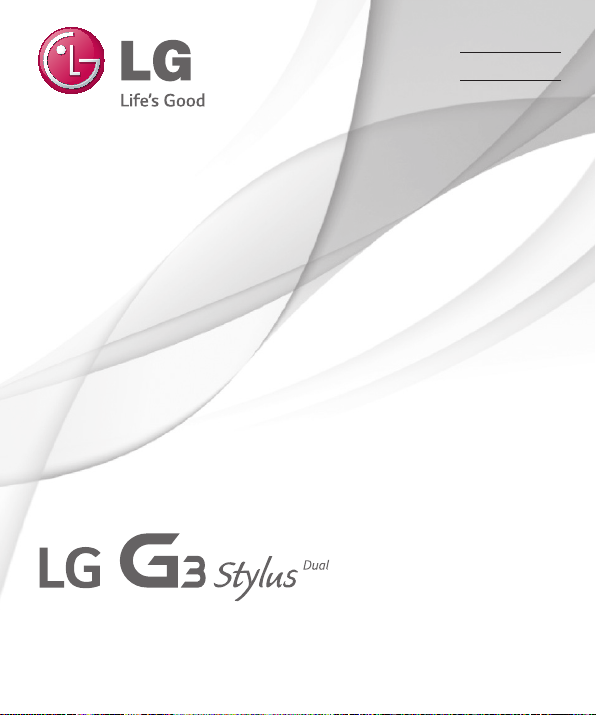
使用手冊
用户手册
User Guide
繁體中文
简体中文
ENGLISH
LG-D690
www.lg.comMFL68626204 (1.0)
Page 2
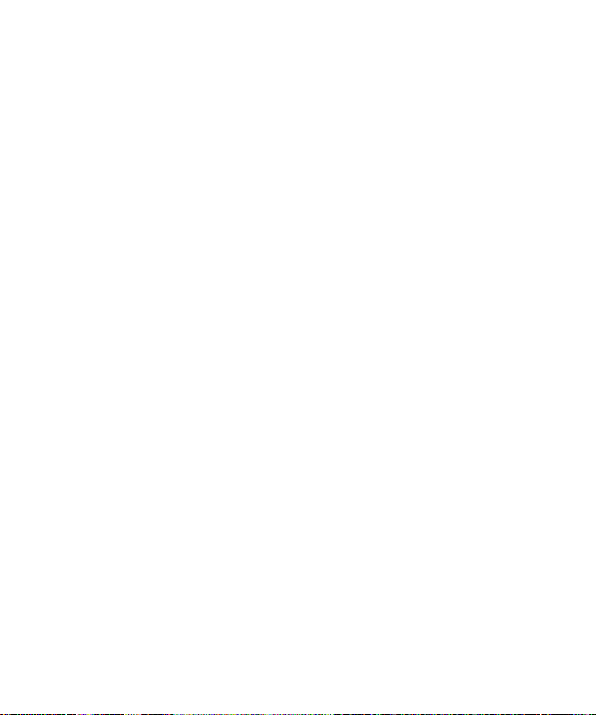
Page 3
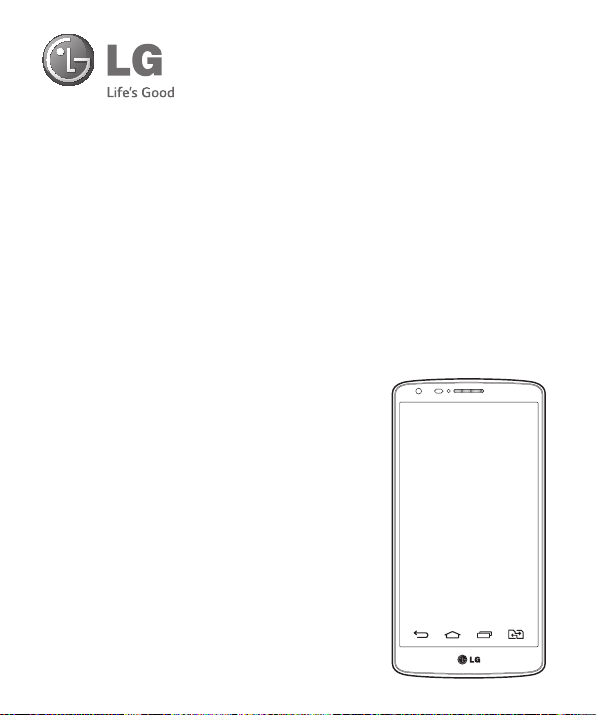
使用手冊
• 畫面顯示及插圖可能與實際手機上顯示的
有所不同。
• 視乎軟件或服務供應商而定,本手冊中的
部份內容可能不適用於您的手機。 此文件
中所有資訊如有更改,恕不另行通知。
• 由於使用觸控螢幕鍵盤,此手機不適合視
障人士使用。
• Copyright ©2014 LG Electronics, Inc. 保留所
有權利。 LG 及 LG 標誌乃 LG 集團及其
相關公司的註冊商標。 所有其他商標均屬
於其擁有者。
• Google、Google Maps、Gmail
、YouTube、Hangouts 及 Play Store
均為 Google, Inc 的商標。
繁體中文
Page 4
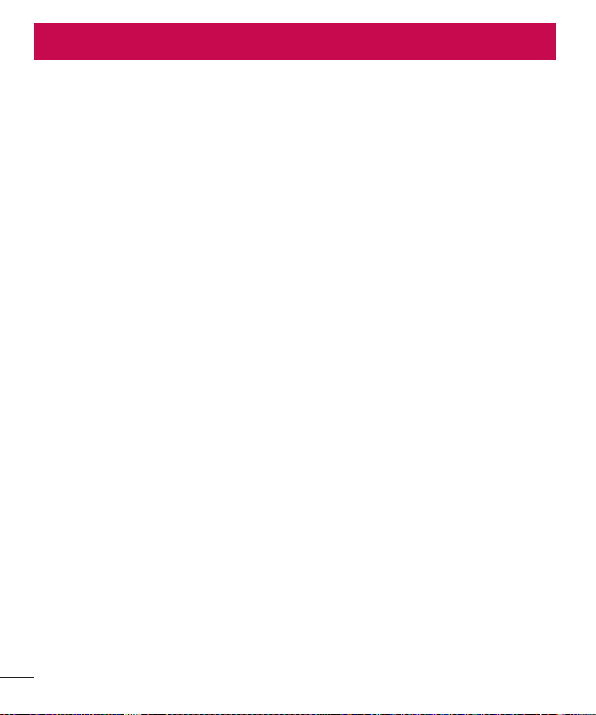
目錄
目錄
安全及有效使用準則
.............................
5
重要通知
.................................................
瞭解您的手機
........................................
您的桌面
.................................................
Google 帳號設定
....................................
連接到網絡及裝置
................................
通話功能
.................................................
通訊錄
.....................................................
訊息訊息 .........................................................
電子郵件
.................................................
相機和影片
............................................
安全及有效使用準則
重要通知
瞭解您的手機
您的桌面
Google 帳號設定
連接到網絡及裝置
.................................................1212
手機概覽 .............................................17
安裝Micro-SIM卡及電池 ................... 19
為手機充電 .........................................21
使用記憶卡 .........................................22
將螢幕鎖定及解鎖 ............................23
Knock Code .......................................23
開啟螢幕 .......................................... 24
.................................................2525
觸控螢幕提示 ..................................... 25
桌面 ...................................................... 26
擴展桌面 .......................................... 26
自訂桌面 .......................................... 27
返回最近使用的應用程式 ................ 28
通知面板 .............................................28
使用雙 SIM 卡 ....................................28
開啟通知面板 .................................. 29
狀態欄上的指示圖示 .....................30
螢幕鍵盤 .............................................31
輸入重音字母 .................................. 31
Wi-Fi ..................................................... 33
連接至 Wi-Fi 網絡 .......................... 33
開啟 Wi-Fi 並連接至 Wi-Fi 網絡 .. 33
藍牙 ...................................................... 34
.............................
........................................1717
....................................3232
................................3333
2
共享手機的數據連接 ........................35
Wi-Fi Direct .......................................... 37
使用 USB 纜線進行 PC 連接 ...........37
通話功能
通訊錄
電子郵件
相機和影片
.................................................3939
撥打電話 .............................................39
從通訊錄中撥打電話 ........................39
接聽來電和拒接來電 ........................39
在螢幕鎖定/解鎖時 ........................39
調節通話音量 ..................................... 40
通話期間撥打第二個電話 ................ 40
檢視通話記錄 ..................................... 40
通話設定 .............................................41
.....................................................4242
搜尋聯絡人 .........................................42
新增聯絡人 .........................................42
最愛聯絡人 .........................................42
建立群組 .............................................43
.........................................................4444
發送訊息 .............................................44
檢視模式 ............................................ 45
更改訊息設定 ..................................... 45
.................................................4646
管理電子郵件帳號 ............................46
處理帳號資料夾 ................................. 46
編寫及發送電子郵件 ........................47
............................................4848
開啟相機應用程式 ............................48
瞭解取景器 .........................................48
Page 5

拍攝相片 .............................................49
功能功能 .........................................................
多媒體
.....................................................
實用程式
.................................................
網絡功能
.................................................
設定設定 .........................................................
PC 軟件 (LG PC Suite)
...........................
錄製影片 .............................................49
相機和影片設定 ................................. 50
手勢拍攝 .............................................51
切換相機鏡頭 ..................................... 51
檢視相片 .............................................52
.........................................................5353
QuickMemo+ ........................................53
使用 QuickMemo+ 選項 .................. 54
檢視已儲存的 QuickMemo+ .........54
QSlide ................................................... 55
Peel Smart Remote ...............................56
雙視窗 .................................................. 57
LG SmartWorld .................................... 58
如何從手機進入 LG SmartWorld .. 58
多媒體
.....................................................5959
媒體匣 .................................................. 59
若要開啟媒體匣應用程式 ............59
操作相片 .......................................... 59
處理影片 .......................................... 60
播放影片時使用 QSlide ................. 61
音樂 ...................................................... 61
新增音樂檔案至手機 .....................61
使用媒體裝置 (MTP) 傳輸音樂 .... 62
播放歌曲 .......................................... 62
實用程式
.................................................6464
設定鬧鐘 .............................................64
使用計算機 .........................................64
新增事件至日曆 ................................. 64
語音備忘錄 .........................................65
錄製聲音或語音 .............................65
發送錄音 .......................................... 65
工作 ...................................................... 65
Google+ ................................................66
語音搜尋 .............................................66
下載 ...................................................... 66
ThinkFree Viewer ................................. 66
FM 收音機 ........................................... 67
網絡功能
PC 軟件 (LG PC Suite)
.................................................6868
互聯網 .................................................. 68
使用網絡工具列 .............................68
檢視網頁 .......................................... 68
開啟頁面 .......................................... 68
以語音搜尋網站 .............................69
書簽 ................................................... 69
歷史記錄 .......................................... 69
Chrome..................................................69
檢視網頁 .......................................... 69
開啟頁面 .......................................... 69
與其他裝置同步 .............................70
新增和檢視書籤 .............................70
.........................................................7171
網絡 ...................................................... 71
聲音 ...................................................... 74
顯示 ...................................................... 75
一般 ...................................................... 77
...........................8585
3
Page 6

手機軟件更新
........................................
有關本使用者指南
................................
配件配件 .........................................................
疑難排解
.................................................
常見問題解答
........................................
目錄
目錄
手機軟件更新
手機軟件更新 ..................................... 88
有關本使用者指南
有關本使用者指南 ............................89
Trademarks ...........................................89
DivX HD ............................................... 90
.........................................................9191
疑難排解
常見問題解答
........................................8888
................................8989
.................................................9292
........................................9595
4
Page 7

無線電波暴露準則
安全及有效使用準則
安全及有效使用準則
請讀取以下簡易的使用規則。 違反這些準則可能會發生危險或觸犯法
律。
如果發生故障,您裝置中內置的軟件工具會建立一份故障日誌。
此工具只會收集與故障相關的數據,例如訊號強度、通話時突然斷線
的 cell ID position(cell ID 位置)和載入的應用程式。 此日誌只用作協
助確定發生故障的原因。 這些日誌會被加密,如您需要退回裝置進行
維修,只有已授權的 LG 維修中心才可存取其內容。
無線電波暴露準則
無線電波暴露及特定吸收比率 (SAR) 資訊。
本型號手機 LG-D690 之設計符合適用的無線電波暴露安全要求。 這些
要求乃基於可確保所有使用者安全的科學指引,範圍涵蓋任何年齡與
任何健康狀況的人士。
• 無線電波暴露指引的量度單位叫作特定吸收比率(SAR)。 SAR 測
試使用標準方法進行,用手機以在所有使用的頻帶最高的合格電源水
平傳輸。
• 雖然不同型號 LG 手機的 SAR 水平有所差異,但所有這些手機的設
計均符合無線電波暴露的相關指引。
• 國際非離子化輻射保護委員會 (ICNIRP) 建議的 SAR 限制,即平均 10
克組織 2 W/kg。
• 本型號手機經測試後在耳邊使用的最高 SAR 值為 0.272 W/kg(10克)
,佩戴於身上時則為 0.427 W/kg(10 克)。
• 在將手機置於耳邊正常使用或使其距身體至少 1.5 厘米遠的情況下,
此流動電話符合關於 RF 暴露的指引。 如果隨身攜帶手機,所用的
手機套或其他裝置中不可包含金屬物品,並應使手機與身體至少保
持 1.5 厘米的距離。 要傳輸數據檔案或訊息時,該裝置與網絡進行
有效的連接。 在某些情況下,數據檔案或訊息的傳送可能會延遲,
直至這類連接可用為止。 請確保遵守以上的特別距離指示,直到傳
輸完成為止。
5
Page 8
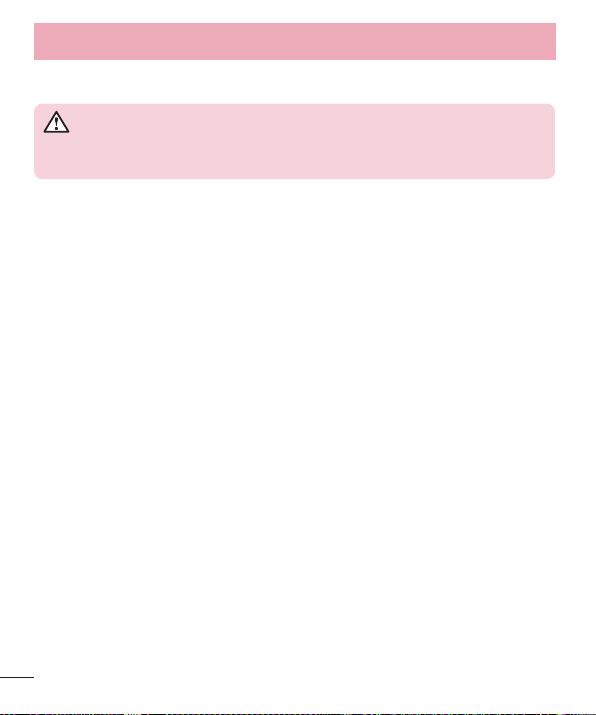
安全及有效使用準則
安全及有效使用準則
產品保護及維護
警告:
產品保護及維護
警告:
請僅使用經認可適用於此特定型號手機的電池、充電器及配件。 使用其他種
類的配件可能會導致手機的認可或保養失效,並可能引致危險。
• 請勿拆開此裝置。 如手機需要維修,請由合資格的維修技師進行維
修。
• 根據 LG 的政策,保養期內的維修可能會包括更換部件或主板,這些
用於更換的部件或主板可能全新的或是經過翻新的,但其功能與被更
換的部件相同。
• 請遠離如電視、收音機或個人電腦等電器產品而使用手機。
• 裝置需遠離發熱來源,如散熱器或烹調器具。
• 請勿摔落手機。
• 請勿讓此裝置遭機械震動或衝擊。
• 請於任何有特殊限制的地方關閉手機。 例如,請勿在醫院內使用手
機,否則它可能會對敏感的醫療設備造成影響。
• 請勿以潮濕的雙手對充電中的手機進行操作。 這可能會引致觸電和
造成手機嚴重損壞。
• 請不要在易燃材料附近為手機充電,因為充電期間手機會發熱並導
致火災。
• 使用乾布清潔裝置表面(請勿使用苯、稀釋劑或酒精等溶劑)。
• 切勿在布質家具上為手機充電。
• 手機應在通風良好的環境中充電。
• 請勿讓此裝置接觸過多煙霧或塵埃。
• 請勿將手機置於信用咭或車票附近,這可能會影響磁帶上的資料。
• 請勿以尖銳物件敲打螢幕,否則可能會對手機造成損毀。
• 請勿將手機暴露於液體或濕氣中。
• 請小心使用配件,例如耳機。 如非必要,請勿觸及天線。
6
Page 9

• 如果玻璃螢幕碎裂,請勿使用、接觸或嘗試移除或修補玻璃。 因妄
有效地操作手機
電子裝置
道路安全
用或不正確使用而導致玻璃螢幕受損並不在保養範圍內。
• 您的手機是一部電子裝置,在正常操作期間,會產生熱力。 在沒有
足夠通風的環境下,長時間與皮膚直接接觸可能導致不適或輕度灼
傷。 因此,操作期間或操作之後處理手機時,請謹慎使用。
• 如果手機受潮,請立即拔下手機電源線並立即擦乾。 請勿嘗試用烤
爐、微波爐或風筒等外部加熱裝置加快變乾的過程。
• 手機如果潮溼,液體會改變手機內產品標籤的顏色。 因電腦暴露於
液體而做成的損壞並不受保養條款覆蓋。
有效地操作手機
電子裝置
所有手機均可能受訊號干擾,這可能會影響手機效能。
• 請勿在未得到批准下在醫療儀器附近使用您的手機。 避免將手機放
置在心臟起搏器附近,例如您胸口上的口袋。
• 一些助聽器可能會受手機干擾。
• 手機可能會輕微干擾電視、收音機、個人電腦等。
• 盡可能在介乎 0 ºC 與 40 ºC 的溫度中使用手機。 將手機曝露在極
低或極高的溫度下可能會導致手機損壞、故障或甚至爆炸。
道路安全
檢查您駕駛時所在地區使用手機的法例及規則。
• 駕駛時切勿使用手持手機。
• 請專心一致駕駛。
• 請視乎駕駛情況,駛離馬路並停泊好汽車後才撥打或接聽電話。
• RF 能量可能會影響車內某些電子系統,例如車載立體聲音響及安全
設備等。
7
Page 10
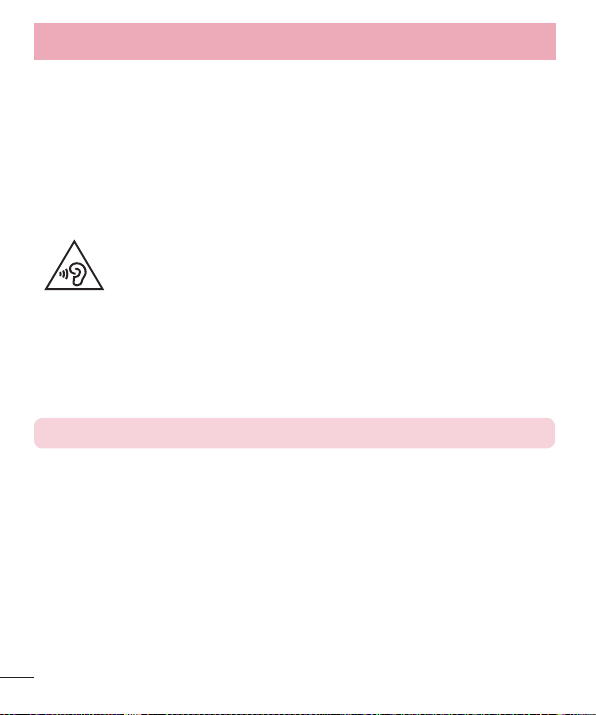
避免損害您的聽覺
注意:
玻璃部件
安全及有效使用準則
安全及有效使用準則
• 如果您的汽車配有氣囊,切勿讓已安裝的無線設備或手提無線設備阻
擋氣囊。 這可能會導致氣袋無法正常彈出,使其失去保護作用或造
成嚴重人身傷害。
• 如果在外出時聆聽音樂,請確保將音量設定至合適水平,以便可以對
周圍環境產生警覺。 這在路邊時特別重要。
避免損害您的聽覺
避免聽力受損,請不要長時間在高音量下聆聽。
如果長時間以較大音量收聽,可能會對聽覺造成損害。 所以我們建議
開啟或關閉手機時,不要將它放於太近耳朵。 我們亦建議將音樂及通
話音量設定至合適水平。
• 使用耳機時,如果您未能聽見附近的人說話,或者坐在您身邊的人能
聽見您正在聆聽的聲音,就應將聆聽音量調低。
注意:來自耳機的過度噪音和壓力可導致聽力損失。
玻璃部件
您的手機的部分部件以玻璃製造。 如您的手機摔在堅硬的表面上或受
猛烈撞擊,玻璃部件可能會破裂。 如玻璃破裂,請勿接觸或嘗試移除
碎片。 請停止使用您的手機,直至授權的服務供應商為您更換玻璃部
件。
8
Page 11
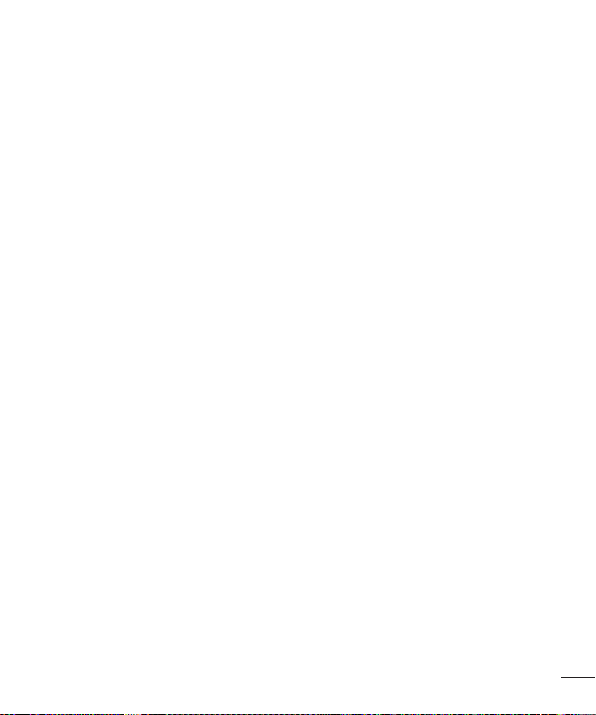
爆破地區
爆破地區
潛在爆炸氣壓
在飛機上
兒童
緊急通話
請勿在進行爆破時使用手機。 請嚴格遵守相關限制、規定或條例。
潛在爆炸氣壓
• 請勿在加油站使用手機。
• 請勿在燃料或化學物質附近使用手機。
• 請勿在放置了手機及配件的汽車車廂運送或擺放易燃氣體、液體或
爆炸物。
在飛機上
無線裝置可引致飛機干擾。
• 登機前,請先關掉手機。
• 未經地勤人員批准,請勿在機艙內使用手機。
兒童
請將手機放在兒童接觸不到的安全地方。 手機包含微細零件,如果拆
開,可能造成哽咽危險。
緊急通話
某些流動網絡可能無法使用緊急通話。 因此,您不應僅倚賴手機作為
緊急通話的方式。 請向您本地的服務供應商查詢。
9
Page 12

電池資料及保護
安全及有效使用準則
安全及有效使用準則
電池資料及保護
• 充電前,您無須完全放電。 跟其他電池系統不同,沒有記憶影響可
降低電池的效能。
• 只使用 LG 電池及充電器。 LG 充電器是為將電池壽命擴至最大而
設。
• 請勿拆解電池或造成電池短路。
• 當電池不再提供可接受的效能,請更換電池。 電池組在必須更換前
可重新充電數百次。
• 如果電池很久沒有使用,重新充電以擴展其用量。
• 請勿直接將充電器暴露於日光下或高濕度環境(如浴室)中。
• 請勿將電池置於過熱或過冷的地方,此類場合可能會損害電池效能。
• 若使用類型不當的電池,則有發生爆炸的危險。
• 請根據製造商的指示來處理廢棄電池。 盡量回收利用。 請勿作為家
庭廢棄物處理。
• 如果需要更換電池,請帶同手機前往最近的授權 LG 電子產品服務點
或經銷商以尋求協助。
• 請緊記在手機完全充電後從牆壁插座拔出充電器,避免充電器造成不
必要的電力損耗。
• 電池的實際壽命將取決於網絡設定、產品設定、使用模式、電池及環
境條件。
• 請勿讓如動物牙齒、指甲等尖銳物與電池發生接觸。 這可能會引起
火災。
10
Page 13
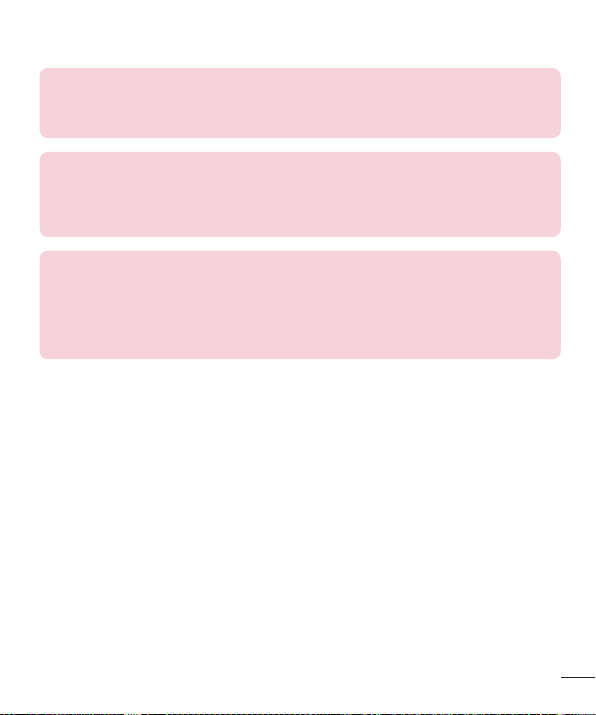
確認聲明
確認聲明
LG Electronics
LG-D690
:http://www.lg.com/global/declaration
注意:Open Source 軟件
如何更新您的智能手機
在沒有電腦的情況下,更新智能電話。
軟體更新
在連接電腦的情況下,更新智能電話。
LG Electronics 在此聲明
相關規定。 確認聲明副本請見
注意:Open Source 軟件
若要取得 GPL、LGPL、MPL 或其他公開來源授權的相應原始碼,請瀏覽 http://
opensource.lge.com/
所有授權的條款、免責聲明及通知均可連同原始碼一同下載。
如何更新您的智能手機
存取最新韌體更新、新增軟件功能以及改善地方。
在沒有電腦的情況下,更新智能電話。 選擇
•
•
在連接電腦的情況下,更新智能電話。 如需更多有關此功能的資訊,請
瀏覽 http://www.lg.com/common/index.jsp 選擇國家/地區及語言。
LG-D690 產品符合對 1999/5/EC 指示的基本要求和其他
:http://www.lg.com/global/declaration
軟體更新。
11
Page 14
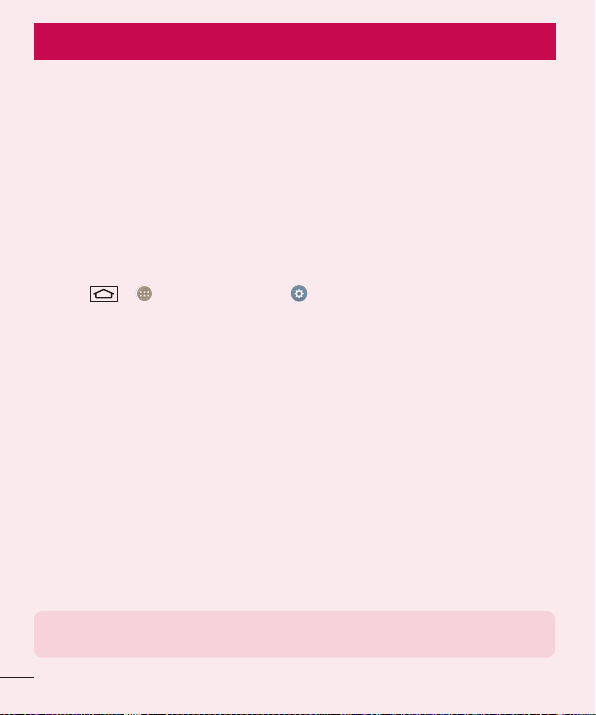
重要通知
重要通知
1. 手機記憶體
要解除安裝應用程式:
應用程式
應用程式
解除安裝
2. 充分利用電池使用時間
延長手機電池壽命
備註:
使用手機前請閱讀此重要通知!
使用手機前請閱讀此重要通知!
在您將手機送往維修或致電服務人員前,請檢查您手機出現的問題有
否在此部分描述。
1. 手機記憶體
當手機記憶體的可用空間少於 10%,手機便無法接收新訊息。 您需要
檢查您的手機記憶體,並刪除一些數據如應用程式或訊息,以騰出更
多可用記憶。
要解除安裝應用程式:
1 點按 > >
應用程式標籤 > 設定設定 > 一般一般標籤 >
應用程式。
2 當所有應用程式出現後,捲動並選擇您想解除安裝的應用程式。
3 點按
解除安裝,再點按確定確定以確認。
2. 充分利用電池使用時間
關閉無須持續在背景運行的功能,便能延長電池電量。 您可監控應用
程式及系統資源的電池電量消耗。
延長手機電池壽命
• 不使用無線電通訊時將其關閉。 不使用 Wi-Fi、藍牙或 GPS 時,請將
其關閉。
• 降低螢幕亮度,並設定較短的螢幕逾時。
• 關閉 Gmail、日曆、通訊錄及其他應用程式的自動同步。
• 您下載的部分應用程式可能會減少電池使用時間。
• 使用已下載的應用程式期間,請檢查電池電量。
備註:如果裝置在您的口袋時您意外按下電源/鎖定鍵,螢幕將自動關閉以
節省電池電力。
12
Page 15
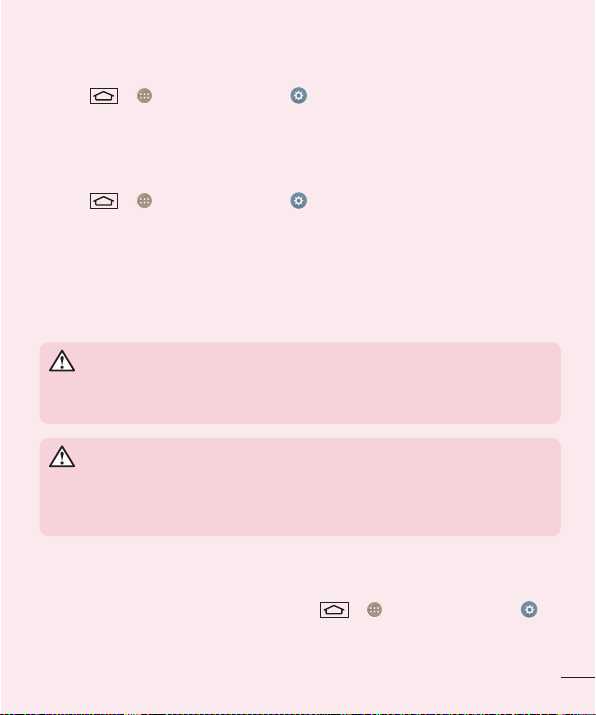
要檢查電池充電量:
要檢查電池充電量:
應用程式
設定
關於手機
通
用
電池。
要監控與控制使用的電池電力:
應用程式
一般
關於手機
通
用
電池使用狀況
3. 在安裝開放原始碼的應用程式及操作系統前
警告:
警告:
4. 使用解鎖圖形
應用程式
設
定
鎖定螢幕
選擇螢幕鎖定
• 點按 > >
用標籤 >
應用程式標籤 >
電池。
設定 > 一般一般標籤 >
關於手機 >
電池狀態(充電或放電中)及電池存量(電量百分比)會在螢幕頂部
顯示。
要監控與控制使用的電池電力:
• 點按 > >
用標籤 > 電池電池 >
應用程式標籤 > 設定設定 >
電池使用狀況。
一般標籤 >
關於手機 >
可顯示剩餘電量之電量曲綫。電池使用和預期使用時間。並檢視使用
電量最多的元件和應用程式。
3. 在安裝開放原始碼的應用程式及操作系統前
警告:
如果您安裝及使用並非由製造商提供的作業系統,可能會造成您的手機故
障。 此外,您的手機不再受保養。
警告:
爲了保護您的手機和您的個人資料,請只從受信任的來源下載應用程式,例
如 Play Store。 如不正確安裝應用程式,手機可能無法正常運作,或出現
嚴重錯誤。 您必須從手機解除安裝該等應用程式及其所有相關數據和設定。
4. 使用解鎖圖形
設定解鎖圖形以保護您的手機。 點按 > >
定 > 顯示顯示標籤>
鎖定螢幕 >
選擇螢幕鎖定 > 圖形圖形。 此會開啟指導您如
應用程式標籤 >
何繪畫螢幕解鎖圖形的畫面。 您必須新增一個備份 PIN 作為安全措
13
Page 16
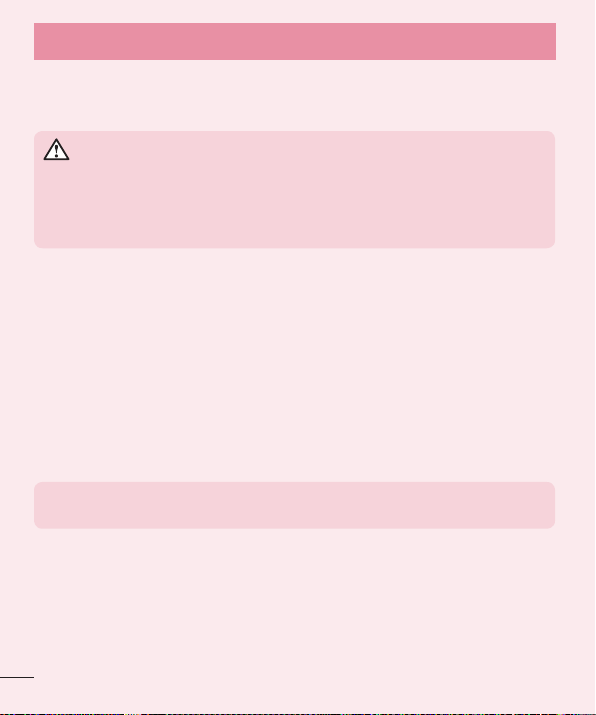
重要通知
重要通知
警告:
警告:
使用圖案鎖定的注意事項。
當您記不起您的解鎖圖案、PIN 或密碼:
< 如果您忘記了您的解鎖圖形 >
忘記解鎖圖形?
< 如您忘記了您的 PIN 或密碼 >
警告:
注意:
施,以防您忘記您的解鎖圖形。
警告:請於設定解鎖圖形前建立 Google 帳號,並緊記您於新增圖形鎖時所設定
的備份 PIN 碼。
警告:
使用圖案鎖定的注意事項。
請記住您所設定的解鎖圖案,這是非常重要的。 如果錯誤輸入圖案的次數達
到 5 次,您將無法存取您的手機。 您有 5 次輸入解鎖圖案、PIN 或密碼的機
會。 如果您已使用全部 5 次機會,您可在 30 秒後再次嘗試。
當您記不起您的解鎖圖案、PIN 或密碼:
< 如果您忘記了您的解鎖圖形 >
如果您已用手機登入至您的 Google 帳號但 5 次輸入錯誤的圖形,請按
忘記解鎖圖形? 按鈕。 您將需要使用您的 Google 帳號登入,或輸入
您於新增圖形鎖時設定的備份 PIN 碼。
如果您尚未在手機上建立 Google 帳號或忘記備份 PIN,您需要進行硬
性重新設定。
< 如您忘記了您的 PIN 或密碼 >
如您忘記您的 PIN 或密碼,您需要進行硬體重新設定。
警告:如您進行硬體重新設定,所有使用者應用程式及資料將被刪除。
注意:如您並未登入至您的 Google 帳號,及忘記了您的解鎖圖形,您需要
輸入您的備份 PIN。
14
Page 17
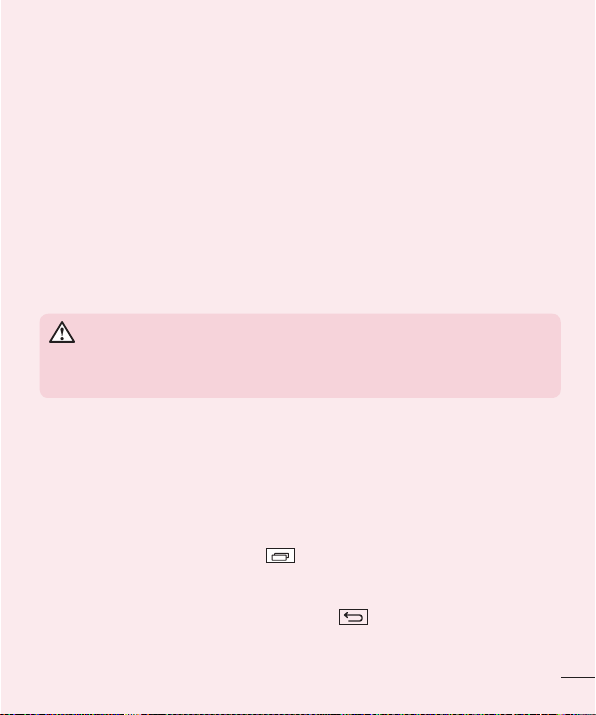
5. 使用硬性重新設定(原廠設定)
5. 使用硬性重新設定(原廠設定)
電源/鎖定鍵 + 音量降低鍵
電源/鎖定鍵
電源/
鎖定鍵
音量提升鍵/降低鍵
電源/鎖定鍵
音量提升鍵/降低鍵
否(結束)
電源/鎖定鍵
警告:
6. 開啟及切換應用程式
最近使用的應用程式鍵
返回鍵
全部清除
如您的手機並無還原至其原始狀態,請使用強制重新設定(原廠設
定)以初始化手機。
1 關閉電源。
2 按住手機背面的
3 只有當 LG 標誌顯示時才鬆開
鎖定鍵。
4 當顯示Factory data reset 螢幕時,鬆開所有按鍵。
5 使用
音量提升鍵/降低鍵選擇是是,然後按
擇否(結束) 使用
電源/鎖定鍵取消。
警告:
若進行硬性重新設定,所有用戶應用程式、用戶數據及 DRM 授權將被刪
除。 請記住先備份所有重要的數據,才進行硬性重新設定。
6. 開啟及切換應用程式
有了 Android,多任務處理變得簡易,您可以同時執行多個應用程式。
開啟新的應用程式時,您無需退出原來的應用程式。 使用及切換數個
開啟中的應用程式。 Android 會管理每一個應用程式,根據需要停止及
啟動程式,確保閒置的應用程式不會耗用不必要的資源。
1 點按
最近使用的應用程式鍵 。 將會顯示最近使用的應用程式列
表。
2 點按要存取的應用程式。 此舉不會停止之前的應用程式於手機背景
上執行。 使用後,請確保點按
3 若要從最近使用的應用程式列表移除應用程式,請向左或向右滑動
應用程式預覽。 若要清除所有應用程式,請點按
電源/鎖定鍵 + 音量降低鍵。
電源/鎖定鍵,然後立即再次按住
電源/鎖定鍵以繼續,或選
音量提升鍵/降低鍵或選擇
返回鍵 以結束應用程式。
電源/
否(結束),然後按
全部清除。
15
Page 18
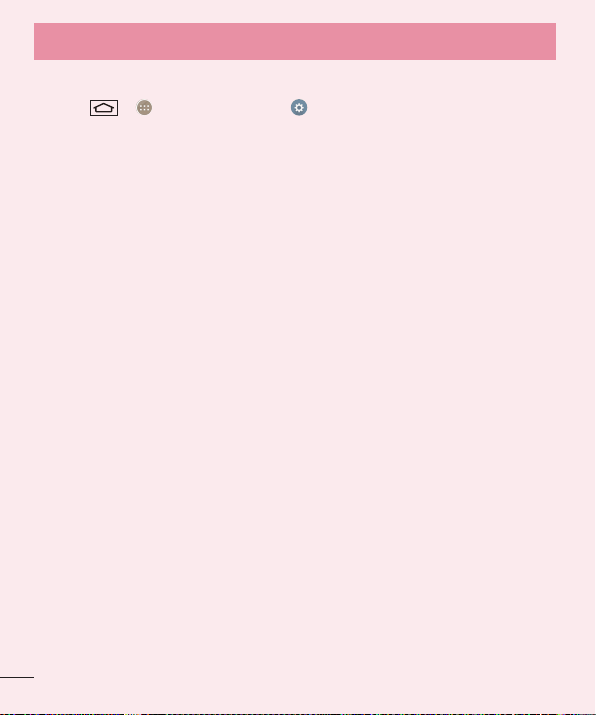
重要通知
重要通知
7. 使用媒體裝置 (MTP) 傳輸音樂、相片及影片
應用程式
儲存裝置
USB PC 連接
媒體裝置(MTP)
USB PC 連接
手機充電
8. 將手機直立
9. 在開啟/關閉您的電腦時,請勿連接您的手機
7. 使用媒體裝置 (MTP) 傳輸音樂、相片及影片
1 點按 > >
看儲存媒體。
2 使用 USB 線將手機連接到電腦。
3
USB PC 連接會顯示於手機螢幕上,選擇
4 開啟電腦上的憶體資料夾。 您可以於電腦上檢視大容量儲存內容,
並可將檔案從電腦傳輸至裝置的記憶體資料夾,相反亦然。
5 傳輸檔案後,向下滑動狀態欄,點擊
類型列表選擇
8. 將手機直立
如使用其他電話一樣,垂直握住您的手機。 手機備有內置天線。 小心
不要刮花或損壞手機背部,這可能會影響效能。
撥打/接聽電話或傳送/接收資料時,避免握住手機的較低部分(因備有
天線)。 這樣做可能影響通話品質。
9. 在開啟/關閉您的電腦時,請勿連接您的手機
開啟或關閉電腦時,確保從電腦中斷手機的連接,否則電腦可能造成
錯誤。
應用程式標籤 > 設定設定 > 一般一般標籤 >
媒體裝置(MTP)的選項。
USB PC 連接,並從 USB 連接
手機充電。
儲存裝置以查
16
Page 19
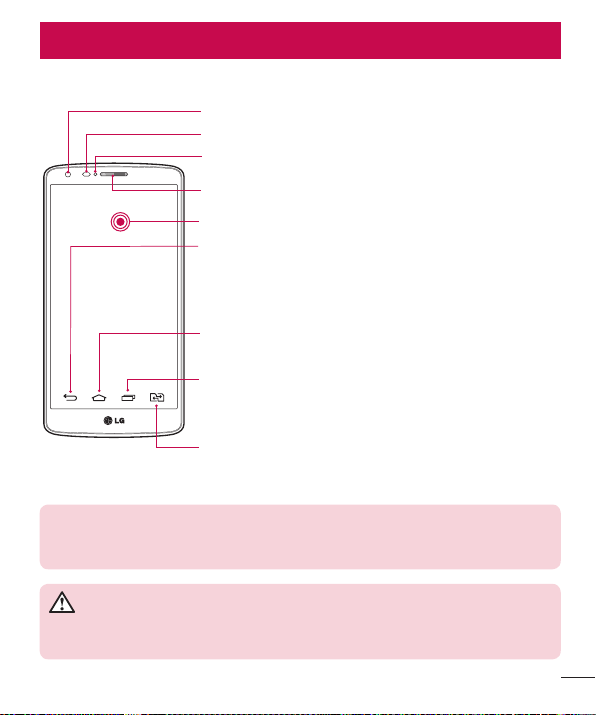
手機概覽
返回鍵
前置相機鏡頭
距離感應器
主頁鍵
通知 LED
聽筒
觸控螢幕
最近使用的應用程式鍵
智能咭切換鍵
注意:距離感應器
警告:
瞭解您的手機
瞭解您的手機
手機概覽
前置相機鏡頭
距離感應器
通知 LED
聽筒
觸控螢幕
返回鍵
• 返回前一畫面。 同時,關閉彈出的項目(如功
能表、對話方塊和螢幕鍵盤)。 點按並按住以
進入雙視窗。
主頁鍵
• 從任何畫面返回桌面。
最近使用的應用程式鍵
• 顯示最近使用的應用程式。 如長按此鍵,會出
現可用選項功能表。
智能咭切換鍵
• 選擇要使用的 SIM 卡。 按住按鍵以前往雙 SIM
卡設定。
注意:距離感應器
當接收及撥出通話時,距離感應器會感應手機接近您的耳朵,並自動關閉畫面背光照明及
鎖上觸控螢幕。 這將延長電池壽命並且防止通話時不小心啟動觸控畫面。
警告:
若將較重物體置於手機上,或坐在手機上會損壞 LCD 和觸控畫面功能。 請勿將保護貼掩蓋
LCD 的距離感應器。 這可能會導致感應器出現故障。
17
Page 20

警告:
音量鍵(當螢幕關閉時)
耳機插孔
充電器/USB
連接埠
電源/鎖定鍵
喇叭
後置相機鏡頭
閃光燈
咪高風
手寫筆
紅外線 LED
瞭解您的手機
瞭解您的手機
電池蓋
電池
SIM1/micro SD 卡插槽
SIM2 卡插槽
電源/鎖定鍵
• 按住此鍵以開啟/
關閉您的手機
• 短按以鎖定/解鎖
螢幕
喇叭
SIM1/micro SD 卡插槽
(上插槽供 micro SD 卡
使用,下插槽供 SIM1
使用)
SIM2 卡插槽
後置相機鏡頭
閃光燈
音量鍵(當螢幕關閉時)
• 長按向上按鍵以啟動 QuickMemo
• 長按向下按鍵以啟動相機
紅外線 LED
手寫筆
咪高風
充電器/USB
連接埠
耳機插孔
電池蓋
電池
警告:
通話時請注意不要用手遮擋咪高風。
18
Page 21

安裝Micro-SIM卡及電池
安裝Micro-SIM卡及電池
開始使用您的新手機前,您需要先設定手機。
1 要取下電池蓋,請用一隻手握住手機。 再用另一隻手,如下圖所示
用姆指推開背蓋。
2 如圖所示將Micro-SIM卡推入相應的插槽。 確保Micro-SIM卡的金屬
接觸面朝下。
19
Page 22
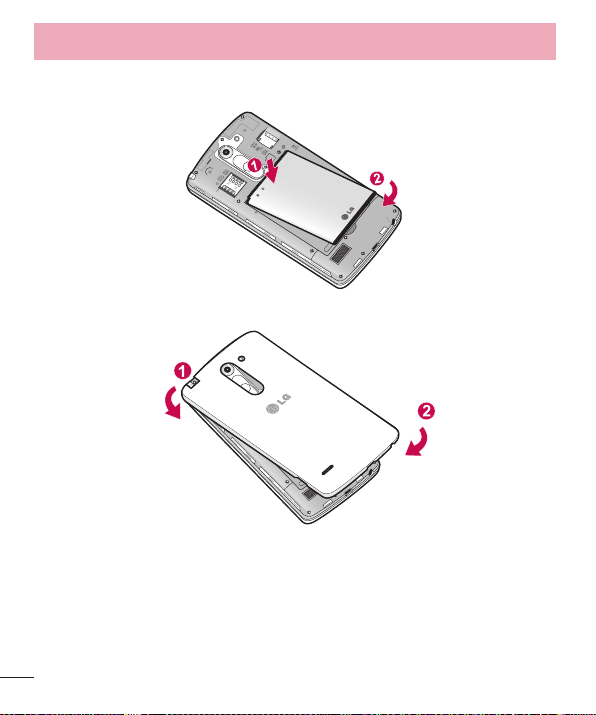
瞭解您的手機
瞭解您的手機
3 對準手機及電池的金屬接觸面插入電池 (1) 並且按下電池直至發出
卡嗒聲,放置到位 (2).
4 在電池盒上對準電池蓋 (1) 並按下直至卡緊入位 (2)。
20
Page 23

為手機充電
為手機充電
警告:
注意:
首次使用前請為電池充滿電量。 請使用充電器為電池充電。 經 USB
纜線連接,電腦亦可為電池充電。
警告:
只使用 LG 認可的充電器、電池及纜線。 如您使用未經認可的充電器、電池
或纜線,可能會導致電池充電延遲或彈出關於充電延遲的訊息,又或會導致
電池爆炸或裝置損壞,這並不包括於保養範圍。
充電器連接埠位於手機底部。 插入充電器,並將其連接至電源插座。
注意:
• 第一次充電時必須將電池完全充電,以提高電池壽命。
• 請勿於充電時打開電池蓋。
21
Page 24
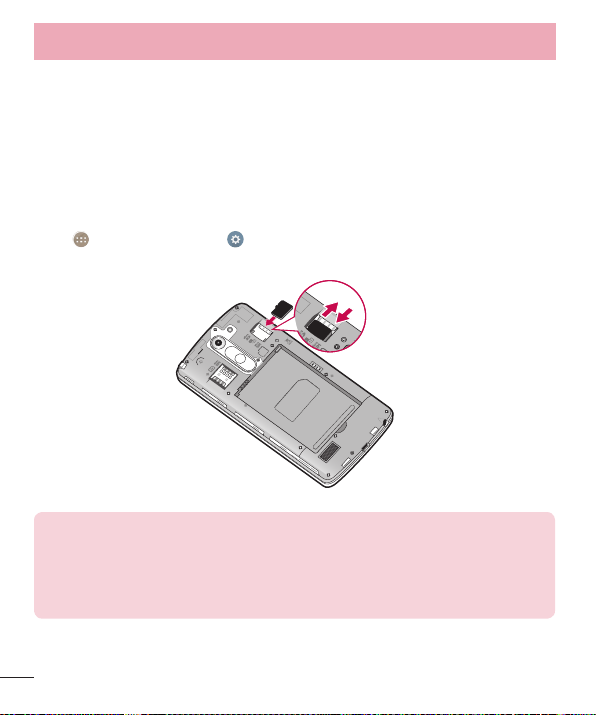
使用記憶卡
要安裝記憶卡:
要安全取出記憶卡:
應用程式
儲存裝置
移除 SD
卡
注意:
要格式化記憶卡:
瞭解您的手機
瞭解您的手機
使用記憶卡
手機支援使用容量最多為 32GB 的 microSD 或 microSDHC 記憶卡。
這些記憶卡是特別為流動電話或其它小型裝置設計,適合儲存例如音
樂、程式、影片、以及相片等多媒體檔案於您的手機上使用。
要安裝記憶卡:
將記憶卡插入上方的記憶卡插槽。 確保記憶卡的金屬接觸面朝下。
要安全取出記憶卡:
>
點按
卡。
注意:
• 只能使用與手機相容的記憶卡。 使用不相容的記憶卡可能損壞記憶卡與儲
• 將記億卡從手機移除前必須先解除安裝,以避免損毀記億卡或儲存於卡上
應用程式標籤 > 設定設定 > 一般一般標籤 >
存的資料,也可能損害手機。
的資料。
儲存裝置 >
移除 SD
要格式化記憶卡:
您的記憶卡可能已格式化。 如尚未格式化,您必須在使用前將其格式
22
Page 25
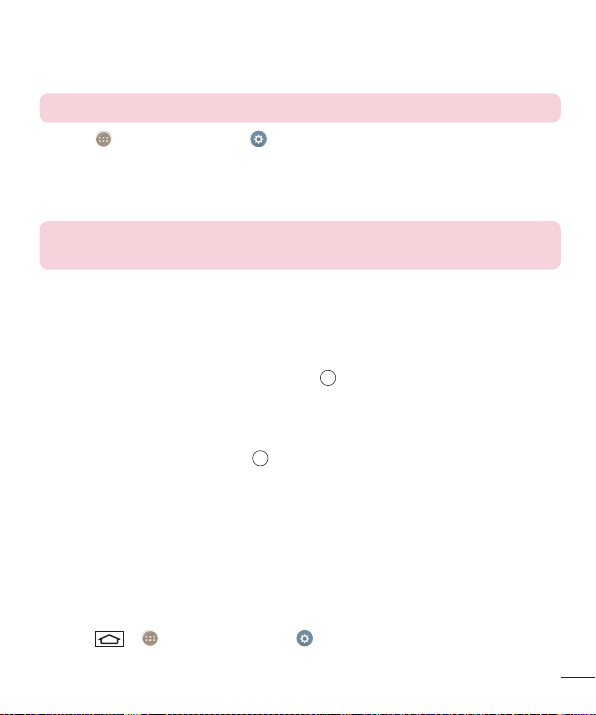
化。
注意:
應用程式
設定
儲存装置
移除 SD 卡
清除 SD 卡
清除 SD 卡
全部清除
注意:
將螢幕鎖定及解鎖
電源/鎖定鍵
電源/鎖定鍵
Knock Code
啟用 Knock Code 功能
應用程式
鎖定螢幕
選擇螢幕鎖定
Knock Code
注意:格式化記憶卡時,所有已儲存在卡上的檔案都會被刪除。
1 點按 >
2 點按
3 點按
4 如您已設定圖形鎖定,輸入圖形鎖定,然後選擇
注意:如您的記憶卡包含其他內容,記憶卡格式化後的資料夾結構可能會改
變,因為所有舊檔案經已刪除。
將螢幕鎖定及解鎖
如果您暫時不使用手機,螢幕會自動關閉及鎖定。 這有助防止意外按
鍵,並可節省電池電力。
當您並非使用手機時,按
如鎖定手機時正在執行程式,其於鎖定模式時可能仍在執行。 建議先
結束所有程式,再進入鎖定模式,避免造成不必要的收費(例如:通
話、存取網絡及數據通訊)。
要喚醒手機,按
向滑動鎖定畫面,以解除鎖定桌面。 您最後檢視的畫面將會開啟。
Knock Code
當螢幕鎖定時,您可以正確地輕敲指定區域以解除鎖定螢幕。
Knock Code 功能讓您可以利用被分為四格的螢幕,以自己的 Knock
Code 圖形點按螢幕,輕鬆開啟或關閉螢幕。 您可在鎖定螢幕設定中停
用此功能。
啟用 Knock Code 功能
1 點按 > >
2 點按
應用程式標籤 >
移除 SD 卡。
清除 SD 卡 >
選擇螢幕鎖定 >
清除 SD 卡 > 全部全部清除清除。
電源/鎖定鍵 。 會顯示鎖定畫面。 觸控並向任何方
應用程式標籤 > 設定設定 > 顯示顯示標籤 >
設定 > 一般一般標籤 >
電源/鎖定鍵 以鎖定您的手機。
Knock Code。
儲存装置。
全部清除。
鎖定螢幕。
23
Page 26
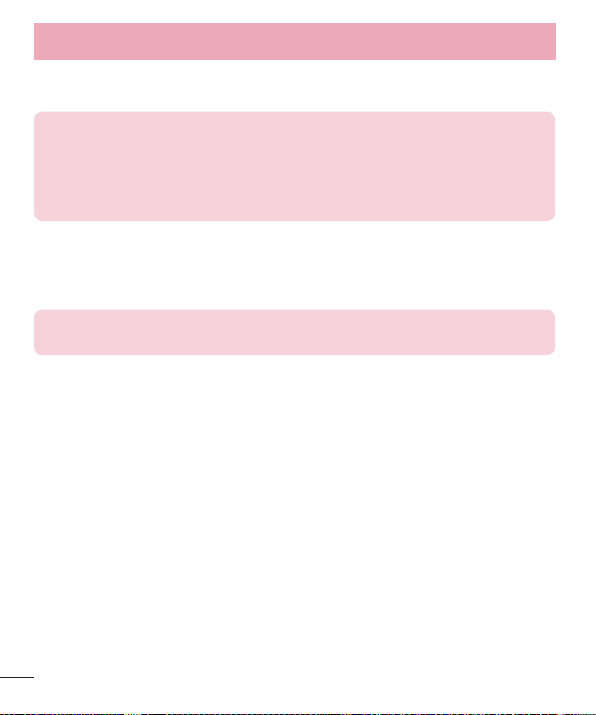
瞭解您的手機
瞭解您的手機
注意:
開啟螢幕
注意:
3 然後會開啟指南畫面,引導您選擇解除鎖定次序。 您必須新增一個
備份 PIN 碼以作保障,以防您忘記您的解鎖圖形。
注意:
• 如您輸入錯誤的 Knock Code 5 次,系統會強制將您帶到 Google 帳戶登入/
後備 PIN。
• 使用指尖而非指甲點按螢幕以開啟或關閉。
• 如沒有使用 Knock Code,您可以點按螢幕以使用 Knock On 功能。
開啟螢幕
只需點按兩下,即可開啟/關閉螢幕。
快速點按螢幕中間兩下即可解鎖螢幕。
注意:開啟螢幕時,確保您沒有掩蓋距離感應器。 此舉會令螢幕開啟後即時
關閉,以防在口袋或袋中異常開啟。
24
Page 27
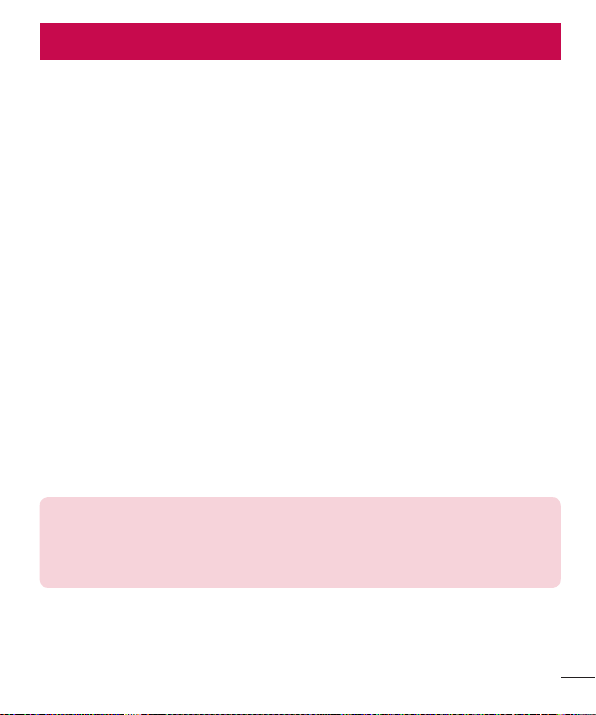
您的桌面
您的桌面
觸控螢幕提示
點按或觸控
觸摸並按住 –
拖拉
撥動或滑動
雙點按
捏動縮放
旋轉螢幕
注意:
觸控螢幕提示
以下為如何於手機上瀏覽的一些提示。
點按或觸控 – 用手指單次點按以選擇項目、連結、捷徑及螢幕鍵盤上
的字母。
觸摸並按住 – 用手指點按項目並一直不放手,直至有其他動作產生。
例如,要開啟聯絡人的可用選項,觸摸並按住通訊錄上的該聯絡人,
直至開啟內容功能表。
拖拉 – 觸摸並按住項目片刻,然後於螢幕上移動手指但不抬起,直至
到達目標位置。 您可在桌面拖放項目改變其放置。
撥動或滑動 – 要撥動或滑動,快速移動您的手指以橫跨螢幕表面,並
於首次接觸螢幕時不停止動作(否則會變成拖拉項目)。 例如,您可
向上或向下滑動螢幕以捲動列表,或向左或向右掃動以瀏覽不同桌面
(反之亦然)。
雙點按 – 輕觸兩下即可放大網頁或地圖。 例如,快速雙點網頁的一
部分以調整至適合螢幕的闊度。 檢視圖片時,您亦可以點按兩下以進
行縮放。
捏動縮放 – 使用瀏覽器或地圖,或瀏覽圖片時,捏緊或散開食指及拇
指以放大或縮小。
旋轉螢幕 – 於許多應用程式及功能表,螢幕的方向會根據裝置本身的
方向而作出調整。
注意:
• 要選擇項目,請點按圖示的正中心。
• 請勿過份用力按壓;只需輕力但確切地觸控,觸控螢幕已能感應。
• 使用指尖點按所需選項。 請注意不要點按其他按鍵。
25
Page 28
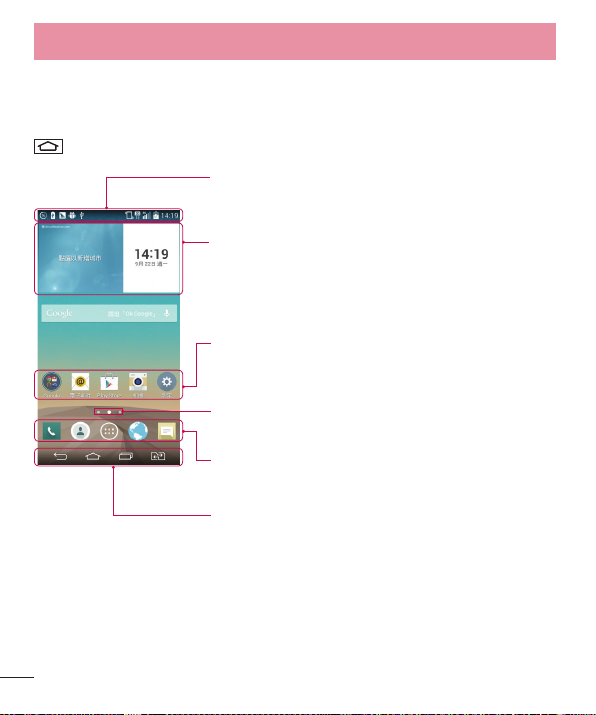
桌面
狀態欄
小工具
應用程式圖示
位置指示器
快速按鍵區
主頁觸控按鈕
擴展桌面
您的桌面
您的桌面
桌面
主桌面是眾多應用程式與功能的起點,讓您可新增如應用程式、小工
具或牆紙,讓您可即時存取資訊及應用程式。 此為預設桌布,點按
即可從任何功能表中存取。
狀態欄
顯示手機的狀態資訊,包括時間、訊號強
度、電池狀態及通知圖示。
小工具
小工具為獨立的應用程式,可在應用程式畫
面、桌面或擴展的桌面上存取。 與捷徑不
同,小工具顯示為螢幕上的應用程式。
應用程式圖示
點按圖示(應用程式、資料夾等)以開啟並
使用應用程式。
位置指示器
指出您正檢視的桌面桌布
快速按鍵區
在任何桌面桌布提供一觸式功能存取。
主頁觸控按鈕
擴展桌面
作業系統提供多個桌面桌布,讓您有更多空間新增圖示、小工具等。
在桌面上向左或右滑動手指。
26
Page 29
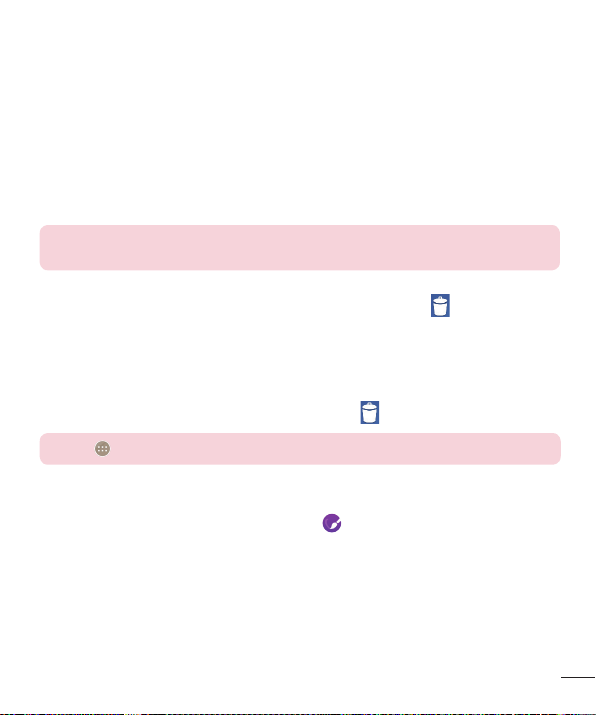
自訂桌面
自訂桌面
要將項目新增至桌面
提示!
要從桌面移除項目
桌面
要將應用程式新增為快速按鍵
要從快速按鍵區移除應用程式
注意:
應用程式
要在桌面上自訂應用程式圖示
您可以新增應用程式、小工具或更換牆紙,以自訂您的桌面。
要將項目新增至桌面
1 或點按並按住桌面的空白部分。
2 於新增模式功能表中,選擇您想新增的項目。 您將於桌面上看見已
新增的項目。
3 將其拖拉至理想的位置,然後放開手指。
提示! 要將應用程式圖示從應用程式功能表新增至桌面,觸摸並按住您想
新增的應用程式。
要從桌面移除項目
桌面 > 點按並按住要移除的圖示 > 將圖示拖放至 。
要將應用程式新增為快速按鍵
從應用程式功能表或桌面上,觸摸並按住應用程式圖示,將其拖動
至快速按鍵區。 最多可新增 7 個應用程式。
要從快速按鍵區移除應用程式
觸摸並按住所需快速按鍵,並其拖動至 。
注意:
要在桌面上自訂應用程式圖示
應用程式鍵無法移除。
1 觸摸並按住應用程式圖示,直至它從目前位置解除鎖定。 然後將其
放於畫面上。 觸摸並按住編輯圖示
將會顯示於應用程式的右上
角。
2 再次點按應用程式圖示,並選擇所需的圖示設計及大小。
3 點按確定確定以儲存變更。
27
Page 30
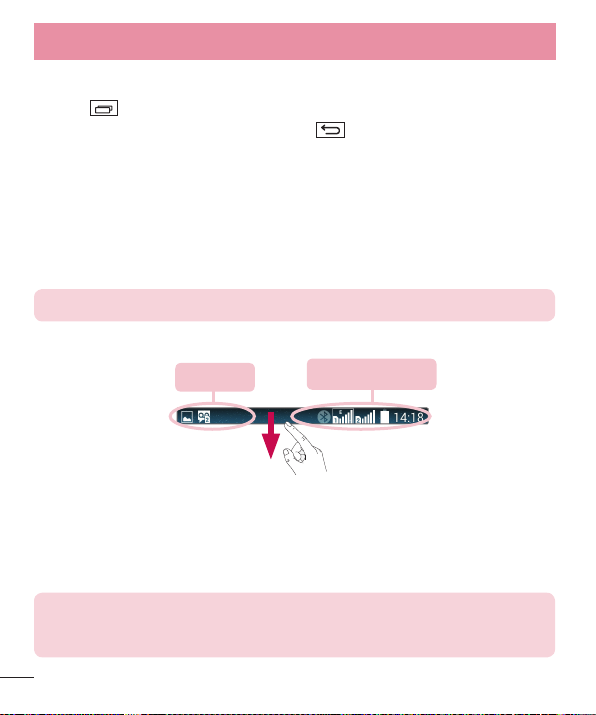
返回最近使用的應用程式
通知面板
注意:
使用雙 SIM 卡
注意:
您的桌面
您的桌面
返回最近使用的應用程式
1 點按 。 將會顯示最近使用的應用程式列表。
2 點按圖示以開啟應用程式。 或點按 以返回。
通知面板
通知提醒您收到新訊息、日曆事件、鬧鐘、以及進行中事項(如正在
通話)等。
收到通知時,其圖示會顯示於畫面頂部。 等候通知的圖示會顯示於左
方,而 Wi-Fi 或電力等的系統圖示則顯示於右方。
注意:可用選項視乎不同地區或服務供應商而可能有所不同。
等待通知
使用雙 SIM 卡
當兩張 SIM 卡插入手機,SIM 卡資訊會在通告欄上顯示。 當您按 SIM
卡切換鍵,便會切換目前使用中的 SIM 卡。
注意:如果只插入一張 SIM 卡或已關閉一張 SIM 卡,SIM 卡切換則無法使
用;而 SIM 卡切換鍵亦不會執行任何動作。 通話期間、發送訊息或使用數據
服務,可能因網絡服務狀態將其他智能咭的 RSSI 顯示成為「沒有服務」。
藍牙及電池狀態
28
Page 31

警告:
開啟通知面板
快速切換區
通知
警告:
如果您不在網絡服務區域內,可能會令裝置消耗更多電池。
開啟通知面板
從狀態欄向下掃動以開啟通知面板
快速切換區
點按每個快速切換按鍵以開啟/關閉。 觸摸並
按住按鍵,以存取功能的設定功能表。 要查
看更多切換按鍵,向左或右方掃動。 點按
以移除、新增或重新整理切換按鍵。
點按以清除所有通知。
通知
連同簡單說明,列出目前的通知。 點按通知
以進行檢視。
如要關閉通知面板,點按標籤並將其拖動至
螢幕頂部。
29
Page 32

狀態欄上的指示圖示
圖示圖示說明
圖示圖示說明
您的桌面
您的桌面
狀態欄上的指示圖示
於畫面頂部的狀態欄上顯示的指示圖示,報告未接來電、新訊息、日
曆事件、裝置狀態等。
顯示於畫面頂部的圖示提供有關裝置狀態的資訊。 以下圖表所列出的
為最常用的圖示。
30
說明
沒有插入 SIM 卡 鈴聲靜音
無訊號 已開啟震動模式
飛航模式 電池已完全充電
已連接至 Wi-Fi 網絡 電池充電中
有線耳機
正在通話 數據下載
未接來電 數據上載
藍牙開啟 GPS 開啟
系統警告 正在同步資料
鬧鐘已設定
新語音留言 新 Hangouts 訊息
說明
手機已通過 USB 線連接
至電腦
新 Gmail 訊息
Page 33

新文字訊息 目前正在播放歌曲
注意:
螢幕鍵盤
使用鍵盤與輸入文字
輸入重音字母
新多媒體訊息 流動熱點已啟動
注意:狀態欄上的圖示位置根據功能或服務可能有所不同。
螢幕鍵盤
您可以使用螢幕鍵盤輸入文字。 螢幕鍵盤在您需要輸入文字時會自動
在螢幕上顯示。 要手動顯示鍵盤,只需點按您要輸入文字的文字欄位
即可。
使用鍵盤與輸入文字
點按一次以將您要輸入的下一個字母大寫。 點按兩下即可大寫所
有字母。
點按切換至數字及符號鍵盤。
點按以存取鍵盤設定。 點按並按住以存取剪輯工作列或以語音及手
寫方式輸入文字。
點按以輸入一個空格。
點按以新建一行。
點按以刪除前一字母。
輸入重音字母
當您選擇法文或西班牙文作為文字輸入語言,您可輸入特殊的法文或
西班牙文字元(例如:「á」)。
例如,要輸入「á」,點按並按住「a」鍵直至放大鍵放大並顯示其他
語言的字元。
然後選擇所需的特殊字元。
31
Page 34

Google 帳號設定
Google 帳號設定
要設定 Google 帳號:
應用程式
Gmail
新增
現有帳戶
第一次開啟您的手機時,您可以啟動網絡,以登入至您的 Google 帳
號,並選擇您想如何使用某些 Google 服務。
要設定 Google 帳號:
• 於系統提示的設定畫面登入 Google 帳號。
或者或者
• 點按 > >
選擇
新增以建立新帳號。
如果您擁有 Google 帳號,點按
碼,然後按
於手機上設定了您的 Google 帳號後,您的手機會自動於網上與您的
Google 帳號進行同步。
您的通訊錄、Gmail 訊息、日曆事件及其他資訊會從網上的應用程式及
服務同步至您的手機。 (這視乎您的同步設定。)
登入後,您可使用 Gmail 並在手機上使用 Google 服務。
應用程式標籤 > 選擇一個 Google 應用程式如
現有帳戶,輸入您的電子郵件地址及密
。
Gmail >
32
Page 35

連接到網絡及裝置
連接到網絡及裝置
Wi-Fi
連接至 Wi-Fi 網絡
注意:
開啟 Wi-Fi 並連接至 Wi-Fi 網絡
應用程式
Wi-Fi
Wi-Fi
Wi-Fi
使用 Wi-Fi,您可以在無線接入點 (AP) 範圍內高速瀏覽互聯網。 使用
Wi-Fi 享用無線互聯網,而不會收取額外費用。
連接至 Wi-Fi 網絡
要在您的手機上使用 Wi-Fi,您需要連接無線存取點,亦即「熱點」。
一些存取點乃開放的存取點,您只需簡單連接便可。 其他存取點乃隱
藏或使用保安功能;在連接它們前必須先設定您的手機。
要延長電池壽命,請在不使用 Wi-Fi 時將其關閉。
注意:如您脫離了 Wi-Fi 區域或將Wi-Fi 設置為關閉關閉,您的移動網絡供應商可
能會向您收取額外的移動數據費用。
開啟 Wi-Fi 並連接至 Wi-Fi 網絡
1 點按 > >
2 將
Wi-Fi 設定為 開啟開啟以開啟並搜尋可使用的 Wi-Fi 網絡。
3 再次點按 Wi-Fi 功能表以檢視範圍內活動中的 Wi-Fi 網絡列表。
• 已加密的網絡旁邊會有一個鎖形圖示。
4 點按一個網絡進行連接。
• 如該網絡已加密,手機會提示您輸入密碼或其他憑證。 (請向您
的網絡管理員查詢詳情)
5 狀態欄上的圖示會顯示 Wi-Fi 狀態。
應用程式標籤 > 設定設定 > 網絡網絡標籤 >
Wi-Fi。
33
Page 36

藍牙
注意:
開啟藍牙並與藍牙裝置配對您的手機
應用程式
開啟
備註:
連接到網絡及裝置
連接到網絡及裝置
藍牙
您可以透過執行相應應用程式,而並非如在大部分手機上,從藍牙功
能表,使用藍牙傳送資料。
注意:
• 對經由藍牙無線功能傳輸或接收的資料之遺失、竊取或不當使用之情
況,LG 概不負責。
• 隨時確保透過信任且安全的裝置分享與接收您的資料。 若是裝置之間有障
礙物,可能需要縮短可運行的距離。
• 某些裝置(特別是經由藍牙 SIG 測試許可的裝置)可能會與您的手機不相
容。
開啟藍牙並與藍牙裝置配對您的手機
您必需先將裝置跟另一部機器配對,才可將兩者連接。
1 點按 > >
開啟。
應用程式標籤 > 設定設定 > 網絡網絡標籤 > 設定藍牙藍牙為
2 再次點按藍牙藍牙功能表。 點選手機名稱旁邊的核取方塊,讓其他手機
的藍牙裝置看見您的手機。
3 隨即會顯示可用的裝置清單。 從列表中選擇您想配對的裝置。
4 依據裝置的類型,您可輸入相符的代碼,並確認相符的代碼或自動
配對的裝置。
配對成功後,您的裝置就會連接到該裝置。
備註:某些裝置,特別是耳機或免提車內套件,可能設有固定的藍牙 PIN
碼,例如 0000。 如其他裝置設定 PIN,系統將提示您輸入。
34
Page 37

經由藍牙無線功能發送資料
經由藍牙無線功能發送資料
備註:
透過藍牙無線功能接收資料
應用程式
開啟
注意:
可見性逾時
共享手機的數據連接
1 從適當的應用程式或下載下載中選擇檔案或項目,如通訊錄、日曆事件
或媒體檔案。
2 選擇經藍牙傳送資料的選項。
備註:選擇選項的方式會因資料類型而有所差異。
3 搜尋和配對已啟動藍牙的裝置。
透過藍牙無線功能接收資料
1 點按 > >
開啟。
應用程式標籤 > 設定設定 > 網絡網絡標籤 > 設定藍牙藍牙為
2 再次點按藍牙藍牙功能表,再點選手機名稱旁邊的核取方塊,讓其他手
機的藍牙裝置看見您的手機。
注意:要選擇您裝置顯示的時間長短,點按 >
可見性逾時。
3 選擇接受接受以確認您願意從該裝置接收資料 。
共享手機的數據連接
USB 共享網絡及可攜式 Wi-Fi 熱點在沒有可用的無線網絡連線可用時
是個非常好的功能。 您可以透過 USB 線(USB 共享網絡)與單一電腦
共享手機的流動數據連接。 您亦可將手機變為可攜式 Wi-Fi 熱點,同
時跟多於一部裝置共享手機的數據連線。
當手機正共享數據連接,狀態欄會顯示圖示,而通知欄內也會顯示進
行中的通知。
有關共享網絡及可攜式熱點的最新資訊,包括受支援的操作系統及其
他詳情,請瀏覽 http://www.android.com/tether。
35
Page 38

要將手機的數據連接以可攜式 Wi-Fi 熱點的形式分享
應用程式
設定 > 網絡
網絡共享和網
絡
將 Wi-Fi 熱點 切換為啟動狀態。
提示!
要重新命名或保護可攜式熱點
應用程式
網絡共享和網
絡
Wi-Fi 熱點
設定 Wi-Fi 熱點
設定 Wi-Fi 熱點
Wi-Fi 名稱 (SSID)
安全
WPA2 PSK
設定 Wi-Fi 熱點
安全
注意!
連接到網絡及裝置
連接到網絡及裝置
要將手機的數據連接以可攜式 Wi-Fi 熱點的形式分享
1 點按 > >
絡 >
將 Wi-Fi 熱點 切換為啟動狀態。
應用程式標籤 >
設定 > 網絡標籤 >
網絡共享和網
2 輸入密碼並點按儲存儲存。
提示! 如您的電腦運行的為 Windows 7 或最近發行的 Linux 版本(如
Ubuntu),您將無需為共享網絡而預備您的電腦。 不過,如您正使用較舊的
Windows 版本或其他作業系統,您可能需要預備您的電腦以經 USB 建立網絡
連線。 有關支援 USB 共享網絡的操作系統及其設定方式的最新資訊,請瀏
覽 http://www.android.com/tether。
要重新命名或保護可攜式熱點
您可以更改手機 Wi-Fi 網絡名稱 (SSID),並保護手機的 Wi-Fi 網絡。
1 點按 > >
絡 >
Wi-Fi 熱點。
2 點按
設定 Wi-Fi 熱點。
• 會開啟
• 您可以更改其他裝置於掃瞄 Wi-Fi 網絡時看見的
• 您亦可點按
應用程式標籤 > 設定設定 > 網絡網絡標籤 >
設定 Wi-Fi 熱點的對話方塊。
安全功能表,使用預先共用金鑰 (PSK) 設定 Wi-Fi 受保
網絡共享和網
Wi-Fi 名稱 (SSID)。
護存取 2 (WPA2) 的網絡。
• 如果您觸控
WPA2 PSK 安全選項,密碼欄會新增至
設定 Wi-Fi 熱點
的對話方塊上。 如果您輸入密碼,使用電腦或其他裝置連接至手
機的熱點時則需要輸入該密碼。 您可點按
安全功能表內的開啟開啟,
從 Wi-Fi 網絡移除安全性。
3 點按儲存儲存。
注意! 如果您將安全選項設定為開啟,您不能阻止他人於未經授權下使用
網上服務,並可能造成額外收費。 要避免未經授權的使用,我們建議您啟
用安全選項。
36
Page 39

Wi-Fi Direct
Wi-Fi Direct
如要開啟 Wi-Fi Direct:
應用程式
設定 > 網絡
功能表鍵
> Wi-Fi Direct
使用 USB 纜線進行 PC 連接
使用 USB 大容量儲存模式傳音樂、相片及影片
媒體裝置 (MTP)
USB PC 連
接
媒體裝置 (MTP)
Wi-Fi Direct 支援連接 Wi-Fi 功能裝置而無需接入點。 由於 Wi-Fi Direct
需要使用電量較高,建議您使用 Wi-Fi Direct 功能時,將手機插入電源
插座。 事先檢查 Wi-Fi 和 Wi-Fi Directed 網絡連接,確保使用者已連接
至相同網絡。
如要開啟 Wi-Fi Direct:
1 點按 > >
2 點按
功能表鍵
3 從已掃描裝置列表選擇進行連接的裝置。
使用 USB 纜線進行 PC 連接
瞭解如何於 USB 連接模式中以USB 纜線將您的裝置連接到 PC。
使用 USB 大容量儲存模式傳音樂、相片及影片
1 使用 USB 數據線將手機連接到 PC。
2 如您並未於 PC 上安裝LG Android 平台驅動程式,您將需手動更改
設定。 向下滑動狀態欄 > 點按
接,然後選擇
3 現在您可於 PC 上檢視大容量儲存內容及傳輸檔案。
應用程式標籤 >
> Wi-Fi Direct。
媒體裝置 (MTP)。
設定 > 網絡標籤 > Wi-Fi。
媒體裝置 (MTP)> 選擇
USB PC 連
37
Page 40

與 Windows Media Player 同步
媒體裝置 (MTP)
項目
要求
連接到網絡及裝置
連接到網絡及裝置
與 Windows Media Player 同步
確保電腦已安裝 Windows Media Player。
1 使用 USB 數據線將手機連接至已安裝 Windows Media Player 的 PC。
2 選擇
媒體裝置 (MTP) 選項。 連接完成後,電腦會出現彈出式視
窗。
3 開啟 Windows Media Player 以同步音樂檔案。
4 在彈出式視窗編輯或輸入您的裝置名稱(如有需要)。
5 選擇並拖放要同步列表的音樂檔案。
6 開啟同步。
• 必須符合以下要求以完成與 Windows Media Player 的同步。
項目
OS
Microsoft Windows XP SP2、Vista 或更高
版本
要求
Window Media Player 版本 Windows Media Player 10 或更高版本
• 如 Windows Media Player 版本為低於 10,請安裝版本 10 或更高版本。
38
Page 41

通話功能
通話功能
撥打電話
提示!
從通訊錄中撥打電話
搜尋通訊錄
接聽來電和拒接來電
在螢幕鎖定/解鎖時
提示! 使用訊息拒絕
撥打電話
1 點按 開啟小鍵盤。
2 使用鍵盤輸入號碼 要刪除數字,點按 。
3 點按 以撥打電話。
4 要結束通話,點按結束結束圖示 。
提示! 要在撥打國際電話時輸入「+」,點按並按住 。
從通訊錄中撥打電話
1 點按 以開啟通訊錄。
2 捲動聯絡人列表,或點按
的首數個字母。
3 在列表中點按您想致電的 。
接聽來電和拒接來電
在螢幕鎖定/解鎖時
• 向 任何方向滑動以接聽來電。
• 向 任何方向滑動以拒絕來電。
• 滑動 以發送訊息。
提示! 使用訊息拒絕
透過此項功能,您可以迅速傳送訊息。 如果您需要在會議中拒接來電,此
功能就十分有用。
搜尋通訊錄以輸入您想致電的聯絡人名稱
39
Page 42

通話功能
通話功能
調節通話音量
通話期間撥打第二個電話
功能表鍵
新增通話
通話記錄
聯絡人
最愛
合併通話
結束通話
注意:
檢視通話記錄
通話記錄
提示!
刪除
調節通話音量
如要在通話期間調整通話音量,按下手機後方的音量提高及降低鍵。
通話期間撥打第二個電話
1 進行第一個通話時,點按
您亦可點按
訊錄並選擇您想進行通話的聯絡人。 此外,您亦可點按
搜尋聯絡人。
2 點按 以撥打電話。
3 兩個通話均會在通話螢幕中顯示。 您的原來通話會被鎖定及保留。
4 點按顯示的號碼,以在通話之間切換。 或點按
電話會議。
5 要結束進行中的通話,點按結束結束,或按 ,並向下滑動通知列,
然後選擇
注意:您撥打的每一個通話均需收費。
檢視通話記錄
在桌面點按 並選擇
檢視所有已接來電、撥出通話和未接來電的完整清單。
提示!
• 點按任何通話記錄項目,檢視通話的日期、時間和持續時間。
• 點按功能表鍵 ,然後點按刪除全部以刪除所有記錄項目或點按
刪除以刪除個別項目。
通話記錄以轉至最近撥出號碼清單或點按
結束通話圖示 。
功能表鍵 >
通話記錄。
新增通話,然後撥打號碼。
聯絡人搜尋通
最愛或群組群組
合併通話以開始
40
Page 43

通話設定
通話設定
通話設定
您可設定由供應商所提供如來電轉接及其他特別功能等的手機通話設
定。
1 於桌面點按 。
2 點按 。
3 點按
通話設定並選擇您想進行調整的選項。
41
Page 44

通訊錄
通訊錄
搜尋聯絡人
搜尋通訊錄
新增聯絡人
新增通訊錄
拍照
從媒體匣中選取
最愛聯絡人
新增聯絡人至您的最愛
新增聯絡人至您的手機並與您的 Google 帳號或其他支援通訊錄同步的
帳號同步。
搜尋聯絡人
1 從桌面點按 通訊錄以開啟通訊錄。
2 點按
搜尋通訊錄再輸入該聯絡人姓名。 您亦可在畫面右邊捲動字母
欄。
新增聯絡人
1 於桌面點按 並輸入新聯絡人的號碼,然後點按
2 如要為新聯絡人新增圖片,點按圖片區。
選擇
拍照或
從媒體匣中選取。
3 點按聯絡資訊類別,然後輸入聯絡人的詳情。
4 點按儲存儲存。
最愛聯絡人
您可將常用的聯絡人分類為您的最愛。
新增聯絡人至您的最愛
1 點按 以開啟通訊錄。
2 點按聯絡人以檢視詳情。
3 點按聯絡人名稱右面的星號。 星號將會變為黃色。
新增通訊錄。
42
Page 45

從最愛清單移除聯絡人
從最愛清單移除聯絡人
建立群組
功能表鍵
新群組
注意:
1 點按 以開啟通訊錄。
2 點按最愛最愛標籤,選擇聯絡人以檢視詳細資訊。
3 點按聯絡人名稱右面的黃色星號。 星號會變為灰色並聯絡人將從我
的最愛移除。
建立群組
1 點按 以開啟通訊錄。
2 點按群組群組並按
3 為新群組輸入一個名稱。 您可為新建立的群組設定鈴聲。
4 點按儲存儲存以儲存群組。
注意:若要刪除某群組,指定給該群組的聯絡人將不會遺失。 他們仍將保留
在您的聯絡人中。
功能表鍵 。。 選擇
新群組。
43
Page 46

訊息
訊息
發送訊息
收件者
備註:
快捷訊息、插入表情符號、排程
傳送、新增主旨
捨棄。
提示!
警告:
手機將文字和多媒體訊息結合在一個功能表中,使用起來方便簡單。
發送訊息
1 點按桌面上的 ,然後點按 以開啟空白訊息。
2 在
收件者一欄中輸入聯絡人名稱或聯絡人號碼。 當您輸入該聯絡人
名稱時,會顯示匹配的聯絡人。 您可點按建議的收件者。 您可新
增多於一個聯絡人。
備註:向每個聯絡人所發送的訊息將被個別收取費用。
3 點按輸入訊息欄位並開始撰寫訊息。
4 點按 以開啟選項功能表。 選擇
傳送、新增主旨及
提示! 您可點按 圖示以將您想分享的檔案附加至訊息。
捨棄。
快捷訊息、插入表情符號、排程
5 點按發送發送以發送訊息。
6 螢幕會顯示回覆。 當您檢視及發送更多訊息,便會建立一個訊息串
連。
警告:
• 160 個字元的限制可能會依國家/地區而有所不同,取決於語言及文字訊息
的編碼方式。
• 如您新增圖像、影片或音頻檔案至一個文字訊息,它會自動轉換為多媒體
訊息,而您亦會被收取相應費用。
44
Page 47

檢視模式
檢視模式
更改訊息設定
訊息
未讀訊息會於螢幕頂部顯示。 與其他聯絡人的訊息會顯示在串連中,
並按時間順序顯示,這樣您就可以方便地查看對話概要。
更改訊息設定
您手機的訊息設置是您可立即發送訊息。 您可因應您的喜好更改設
定。
• 點按桌面上的
訊息圖示,點按 ,然後按設定設定。
45
Page 48

電子郵件
電子郵件
管理電子郵件帳號
電子郵件
要新增其他電子郵件帳號:
應用程式
電子郵件
設定 >
增帳號。
要更改電子郵件設定:
設定。
要刪除電子郵件:
應用程式
電子郵件
移除帳號
處理帳號資料夾
應用程式
電子郵件
資料夾
您可使用電子郵件應用程式以從例如 Gmail 服務等讀取電子郵件。 電
子郵件應用程式支援以下帳號類型:POP3、IMAP 及 Exchange。
您的服務供應商或管理員系統可提供您所需的帳號設定。
管理電子郵件帳號
於首次開啟
件帳號。
於初始設置後,電子郵件會顯示您收件匣的內容。
要新增其他電子郵件帳號:
• 點按 > >
增帳號。
要更改電子郵件設定:
• 點按 > > 應用程式標籤 > 電子郵件 > 點按
設定。
要刪除電子郵件:
• 點按 > >
>
處理帳號資料夾
點按 > >
每個帳戶設有收件匣、寄件匣、已發送及草稿資料夾。 您可能會有更
多資料夾,視乎您的帳戶服務供應商所支援的功能而定。
電子郵件應用程式時,設置精靈將開啟以助您設置電子郵
應用程式標籤 >
應用程式標籤 >
移除帳號 > 選擇要刪除的帳號 > 移除移除 > 選擇是。是。
應用程式標籤 >
電子郵件 > 點按 >
> 設定 > 一般一般
電子郵件 >點按 > 設定設定 > 點按
電子郵件 >點按 並選擇
設定 > 新 新
資料夾。
46
Page 49

編寫及發送電子郵件
編寫及發送電子郵件
要編寫及發送訊息
電子郵件
提示!
要編寫及發送訊息
1 在
電子郵件應用程式,點按 。
2 輸入將會收到訊息的收件者的地址。 於輸入文字時,會從您的通訊
錄建議符合地址。 以分號分隔多個地址。
3 點按 以新增副本/密件副本,如有需要,點按 以附加檔案。
4 輸入訊息的文字。
5 點按 。
提示! 當新電子郵件到達您的收件匣時,會以聲音或震動進行通知。
47
Page 50

開啟相機應用程式
應用程式鍵
相機
提示!
瞭解取景器
功能表圖示
閃光燈
切換鏡頭
相機和影片
相機和影片
您可使用相機和攝影機,拍攝並分享相片和影片。
開啟相機應用程式
從桌面點按
應用程式鍵 > 相機相機 。
或者
在桌面點按
提示! 如您已設定手機在鎖定螢幕時使用撥動解鎖,只需按下手機背面的
電源/鎖定鍵 ,然後向上拖曳以解鎖再選擇相機圖示 以開啟相機應用
程式。
瞭解取景器
相機圖示 。
1
2
3
4
5
1
功能表圖示 – 點按以顯示相機設定功能表。 再次點按以隱藏功能
6
7
8
9
表圖示。
2
閃光燈 – 點按以開啟開啟、關閉關閉或將閃光燈設定為自動自動。
3
切換鏡頭 – 點按以在後置相機鏡頭和前置相機鏡頭之間切換。
48
Page 51

4
超廣角
設定
媒體匣
錄製影片鍵
拍攝鍵
返回按鈕
拍攝相片
拍攝相片
錄製影片
錄製短片
備註:
模式模式 – 選擇模式:自動自動及
5
設定 – 點按以調整下相機及影片設定。
6
媒體匣 – 點按以進入媒體匣。
7
錄製影片鍵 – 點按以開始錄製影片。
8
拍攝鍵 – 點按以拍攝。
9
返回按鈕 – 點按以結束相機應用程式。
拍攝相片
超廣角。
以手機的內置相機拍攝相片非常容易,只需選擇拍攝對象,瞄準鏡頭
並按下按鍵。
拍攝相片
1 從桌面點按 > 相機相機 。
2 在螢幕上對準拍攝對象以進行取景。
3 拍攝對象四周的正方形表示相機已對焦。
4 點按 以拍攝相片。 您的相片將自動儲存至媒體匣。
錄製影片
除了拍攝相片外,您亦可使用手機的內置相機錄製、檢視及發送影
片。
錄製短片
1 從桌面點按 > 相機相機 。
2 在螢幕上對準拍攝對象以進行取景。
3 點按 以開始錄製影片。
4 錄影長度將顯示於螢幕上方。
備註:於錄製影片期間可點按 以拍攝照片。
49
Page 52

相機和影片
相機和影片
相機和影片設定
閃光燈
為自動
切換鏡頭
模式
超廣角
自動:
超廣角:
設定
圖像大小:
13M (4160x3120)
W10M
(4160x2336)
9M (3120x3120)
3M (2048x1536)
FHD (1920x1080)
(1280x720)
Cheese 快門:
計時器:
格線:
SD 卡:
IN
說明:
5 點按 以暫停錄製影片。 您可再次點按 以恢復錄製影片。
或者
6 點按 以停止錄影。 您的影片將自動儲存至媒體匣。
相機和影片設定
在相機模式點按每個圖示以調整以下的相機設定。
•
閃光燈 ::點按以開啟閃光燈、關閉關閉或設定
•
切換鏡頭 ::點按以在後置相機鏡頭和前置相機鏡頭之間切換。
•
模式 ::選擇模式:自動自動及
自動:自動捕捉拍攝。
超廣角:制作全景相片。 橫向握住手機,按下快門以開始及於場
超廣角。
為自動。
景慢慢移動相機。
•
設定 :點按以調整以下相機及影片設定。
圖像大小:設定圖像大小。 選擇
(4160x2336)、
擇
FHD (1920x1080) 或HD
Cheese 快門:讓您以語音指令拍攝相片。 開啟後,您可說
9M (3120x3120) 或
(1280x720)。
13M (4160x3120)、
3M (2048x1536)。 設定影片大小。 選
W10M
「Cheese」、「Smile」、「Whiskey」、「Kimchi」或「LG」以拍
攝相片。
計時器:設定相機的計時器。 此功能最適合自拍時使用。
格線:易於使用,以保持水平和垂直,拍攝最佳相片。
SD 卡:設定相片的儲存位置。 選擇
IN 或 SDSD。 此功能表只會在已
插入 SD 咭時顯示。
說明:讓您瞭解功能如何操作。 此圖示會向您提供快速指南。
50
Page 53

手勢拍攝
手勢拍攝
切換相機鏡頭
使用手勢拍攝相片。 如要拍照,舉起手直至前鏡頭偵測到為止,並於
螢幕上顯示方框。
切換相機鏡頭
點按以在後置相機鏡頭及前置相機鏡頭之間切換。
51
Page 54

相機和影片
相機和影片
檢視相片
應用程式鍵
媒體匣
檢視相片
媒體匣是您可進入儲存相機相片的媒體匣位置。 您可以幻燈片檢視,
與朋友分享,刪除及編輯相片。
1 從桌面點按
2 選擇位置並點按圖片以檢視相片。
應用程式鍵 >
媒體匣 。
52
Page 55

功能
功能
QuickMemo+
QuickMemo
或者
厚度、透明
QuickMemo+
QuickMemo+ 讓您可建立備忘錄及擷取螢幕截圖。擷取螢幕截圖並在上
面畫圖,然後以 QuickMemo+ 與家人及朋友分享。
1 (當螢幕關閉時)按住音量提
升鍵。
或者
點按並向下滑動狀態欄,然後點
按
或者
。
2 從
厚度、透明選擇所需功能表選
項,然後建立備忘錄。
53
Page 56

注意:
使用 QuickMemo+ 選項
媒體匣
QuickMemo+
紙張樣式
檢視已儲存的 QuickMemo+
QuickMemo+
媒體匣
Quickmemo+
功能
功能
3 點按編輯功能表的 以連同當
前螢幕儲存備忘錄。 如要隨時結
束 QuickMemo+,請點按
注意: 使用 QuickMemo+ 期間,請使用指尖。 請勿使用指甲。
使用 QuickMemo+ 選項
使用 QuickMemo+ 時,您可輕鬆使用編輯工具。
復原或重新執行。
使用複雜概念功能。
選擇筆型及顏色。
刪除已建立的備忘錄。
將備忘錄與目前畫面一同儲存至
點按以選擇分享分享及
檢視已儲存的 QuickMemo+
於桌面點按 >
媒體匣並選擇
或點按
QuickMemo+。
紙張樣式。
Quickmemo+ 相簿。
媒體匣或
QuickMemo+。
。
54
Page 57

QSlide
QSlide
或者
注意:
從任何螢幕加入記事本、日曆及更多工具作為您螢幕內的一個視窗。
點按以離開 QSlide 並返回至
完整視窗。
或者
1 觸碰並向下滑動狀態欄 > 點按 QSLIDE 應用程式或當使用支援
QSlide, 的應用程式時,點按
上。
2 您可以撥打電話、瀏覽網站或選擇其他電話選項。 當透明度欄並未
全滿
注意:QSlide 可同時支援最多兩個視窗。
時,您亦可使用及點按小視窗下的螢幕 。
。 功能將持續以小視窗顯示於螢幕
點按以調整透明度。
點按以結束 QSlide。
點按以調整大小。
55
Page 58

Peel Smart Remote
注意:
開啟 Peel Smart Remote
Peel Smart Remote
設定您的 Peel Smart Remote
Peel Smart Remote
設定您的萬用遙控器
使用 Peel 智能遙控
Peel Smart Remote
萬用遙控器
注意:
功能
功能
Peel Smart Remote
Peel Smart Remote 將您的手機轉變成家居電視的通用遙控器
及機頂盒遙控。
注意: Peel Smart Remote 可能不適用於某些裝置。
開啟 Peel Smart Remote
1 從桌面點按 >
2 選擇國家或地區,選擇安裝的地方。
3 選擇您的電視服務按照螢幕上的指示操作。
設定您的 Peel Smart Remote
1 從桌面點按 >
2 點按
設定您的萬用遙控器 ,再點按繼續繼續。
3 選擇裝置的品牌,然後按照螢幕上的指示設定裝置。
使用 Peel 智能遙控
1 從桌面點按 >
2 點按
萬用遙控器 ,再點按 以選擇您想要的遙控。
3 點按出現之遠端項目的按鈕。
注意: QuickRemote 與普通遙控的紅外線 (IR) 訊號的操作方式相同。 使用
Peel Smart Remote 功能時,請注意不要遮蓋手機頂部的紅外線感應器。 視乎
型號、製造商或服務供應商而定,此功能可能無法支援。
Peel Smart Remote。
Peel Smart Remote。
Peel Smart Remote。
56
Page 59

雙視窗
雙視窗
啟動雙視窗功能
雙視窗
開啟及使用雙視窗功能
返回鍵
雙視窗功能可分割視窗,讓您同時檢視兩個應用程式。 要使用此功
能,請先在設定功能表啟動。
啟動雙視窗功能
1 從桌面點按 > 設定設定 > 一般一般標籤 >
雙視窗。
2 點按雙視窗開關以將其切換至開啟或關閉。
開啟及使用雙視窗功能
1 觸摸並按住
返回鍵 以開始雙視窗功能
2 點按或拖動要使用的應用程式圖示。 您首個開啟的應用程式會在螢
幕上方的視窗中顯示。 您第二個開啟的應用程式會在螢幕下方的視
窗中顯示。
3 點按視窗以選擇並開始使用。
在已選擇的視窗會出現藍色方塊外框,在視窗之間亦會出現一個藍
色半圓形手柄式圖樣。
拖曳藍色手柄改變視窗尺寸(一個較大視窗和一個較小視窗)。
57
Page 60

LG SmartWorld
如何從手機進入 LG SmartWorld
應用程式
LG
SmartWorld
附註:
如果沒有
1
2
3
4
只在 LG SmartWorld 提供的特別優點
1
2
功能
功能
LG SmartWorld
LG SmartWorld 提供刺激的內容元素 – 字型、主題、遊戲、應用程
式。
如何從手機進入 LG SmartWorld
1 點按 > >
SmartWorld。
應用程式標籤 > 點按 圖示以存取
LG
2 點按 登入並輸入 LG SmartWord 的 LG帳號/密碼。 如您尚未註
冊,點按註冊以接收您的 LG SmartWorld 會籍。
3 下載想要的內容。
* 若您使用手機網絡,數據費用會按照您與營運商訂立的數據計劃收
取。
* LG SmartWorld 或未能在所有營運商或國家/地區中提供。
附註:
如果沒有 圖示圖示該怎麼辦?
1 使用手機網絡瀏覽器,存取 LG SmartWorld (www.lgworld.com) 並選擇您的
國家/地區。
2 下載 LG SmartWorld 應用程式。
3 執行並安裝已下載的檔案。
4 點按 圖示以存取 LG SmartWorld。
只在 LG SmartWorld 提供的特別優點
1 在您的智能手機點綴您自己的風格,使用 LG SmartWorld 提供的主頁主
題及鍵盤主題和字型。 (然而,此服務僅於指定裝置提供。 請於 LG
SmartWorld 網站查看您的裝置有否提供)
2 加入持續推出的推廣,以享受 LG SmartWorld 的特別服務。
58
Page 61

媒體匣
媒體匣
若要開啟媒體匣應用程式
應用程式鍵
媒體匣
檢視您的相簿
媒體匣
功能表鍵
新相簿
隱藏/顯
示相簿
相機圖示
分享相簿
應用程式鍵
媒體匣
操作相片
媒體匣
檢視相片
應用程式鍵
媒體匣
多媒體
多媒體
媒體匣
開啟
媒體匣應用程式以檢視圖片和影片的相簿。
若要開啟媒體匣應用程式
• 從桌面點按
檢視您的相簿
媒體匣應用程式顯示您儲存的相片及影片,包括您使用相機相機應用程式
應用程式鍵 >
媒體匣 。
拍攝的相片或影片,以及您於網上或其他位置下載的相片或影片。
• 點按
功能表鍵 (位於螢幕右上角)以進入
示相簿及設定設定。
• 點按
相機圖示 以返回相機應用程式。
• 點按相簿以開啟及檢視內容。
• 點按相簿中的圖片或影片以檢視。
分享相簿
新相簿、刪除刪除、
隱藏/顯
您可以分享一個或多個相簿的所有內容,或相簿中的個別圖像或影
片。
1 從桌面點按
應用程式鍵 >
媒體匣 。
2 點按並按住所需相簿,點按分享分享,選擇用作分享圖片的應用程式,
然後以所需的發送方式完成操作。
操作相片
使用
媒體匣應用程式以檢視您以相機相機應用程式拍攝及下載的相片。
檢視相片
1 從桌面點按
應用程式鍵 >
媒體匣 。
2 開啟相簿並點按相片。
59
Page 62

功能表鍵
將影像設定為
複製
複製至剪輯工作列
幻燈片
向左旋轉
向右旋轉
重新命名
詳細資料
分享圖示
相機模式圖示
媒體匣圖示
編輯圖示
最愛的圖示
刪除圖示
處理影片
檢視影片
應用程式鍵
媒體匣
最愛:
QSlide:
功能表:
多媒體
多媒體
3 點按
功能表鍵 (位於螢幕右上角)以進入
複製、
複製至剪輯工作列、
重新命名及
相機模式圖示
點按這裡以進入相機模
式。
媒體匣圖示
點按這裡以返回媒體匣。
最愛的圖示
點按此處以在您最愛的資
料夾中設定相片。
編輯圖示
點按這裡以編輯圖片。
處理影片
詳細資料。
幻燈片、
向左旋轉、
將影像設定為、移動移動、
向右旋轉、修剪修剪、
分享圖示
點按這裡以使用您選擇的方
式分享相片。
刪除圖示
點按這裡以刪除相片。
水平掃動以於現時的相簿捲
動相片。
掃動這裡以迅速捲動相簿相
片,然後點按您想檢視的一
張相片。
媒體匣是您可進入儲存影片圖片的媒體匣位置。 您可檢視、與朋友分
享、刪除及編輯相片。
檢視影片
1 在桌面點按
應用程式鍵 >
媒體匣 以檢視儲存的影片。
2 點按相簿以開啟及檢視內容。
3 點按影片以進行檢視。 您可存取下列選項:
最愛: 點按此處以在您最愛的資料夾中設定相片。
QSlide:於手機啟用覆疊顯示以輕鬆處理多項工作。
功能表:點按以存取螢幕比例、字幕、分享、設定及詳細資訊
選項。
60
Page 63

螢幕擷取:
注意:
音量:
鎖定/解鎖螢幕:
注意:
播放影片時使用 QSlide
媒體匣
QSlide
音樂
應用程式
新增音樂檔案至手機
螢幕擷取:播放影片時擷取螢幕截圖。
注意:點按 > 設定 > 開啟螢幕擷取畫面。
音量:點按以顯示音量滑動欄,然後在滑動欄調節播放音量。
鎖定/解鎖螢幕:鎖定觸控鍵以防止意外觸控。
注意:
• 播放影片時,向上或向下滑動螢幕左側以調整亮度。
• 播放影片時,向上或向下滑動螢幕右側以調整音量。
• 播放影片時,從左到右(或相反)滑動手指以快進或倒退。
• 請勿過份用力按壓;只需輕力但確切地點按,觸控螢幕已能感應。
播放影片時使用 QSlide
您可於 QSlide 視窗播放影片,讓您於播放影片時使用其他應用程式。
1 開啟
媒體匣應用程式然後開始播放影片。
2 點按螢幕右上角的
QSlide 圖示 以啟用 QSlide 功能,在 QSlide 視
窗中播放影片。
3 如要關閉 QSlide 視窗,點按標題列右上角的 。
音樂
手機配備內置音樂播放器,可讓您播放所有最愛的曲目。 如要存取音
樂播放器,點按
新增音樂檔案至手機
> >
應用程式標籤 > 音樂音樂。
開始傳輸音樂檔至手機:
• 使用媒體裝置 (MTP) 傳輸音樂。
• 從無線網絡下載。
61
Page 64

多媒體
多媒體
使用媒體裝置 (MTP) 傳輸音樂
媒體同步 (MTP)
USB PC連接
手機充
電
播放歌曲
應用程式
• 將手機同步至電腦
• 通過接收檔案。
使用媒體裝置 (MTP) 傳輸音樂
1 使用 USB 線將手機連接到電腦。
2 選擇
媒體同步 (MTP) 選項。 您的手機會顯示為電腦上的其他硬碟。
點按該硬碟以檢視。 複製電腦的檔案至磁碟資料夾。
3 完成傳輸檔案後,向下滑動狀態欄並點按
電。 您現在可以安全地移除您的裝置。
播放歌曲
1 點按 > >
2 點按歌曲歌曲。
3 選擇要播放的歌曲。
點按以暫停播放。
點按以繼續播放。
點按以跳至下一首曲目或觸控並按住以快進。
點按以跳至上一首曲目或觸控並按住以倒轉。
點按以顯示音量滑動欄,然後在滑動欄調節播放音量。
點按以設定聲音效果。
點按以開啟目前播放列表。
應用程式標籤 > 音樂音樂。
USB PC連接 >
手機充
62
點按以新增歌曲至您的最愛。
Page 65

點按以隨機模式播放目前播放列表(以隨機順序播放曲目)。
放放、新增至播放列表
分
享
設為鈴聲、詳細資料
注意:
注意:
點按以切換重複播放模式,以重複播放所有歌曲、重複播放目
前歌曲或關閉重複播放。
若要在聆聽音樂時調節音量,請按下手機背面的向上及向下音量鍵。
點按並按住列表上的任何歌曲, 播
享、
設為鈴聲、詳細資料及搜尋搜尋選項將會顯示。
注意:
• 視乎裝置軟件而定,某些檔案格式並不支援。
• 如果檔案大小超過可用的記憶體,則在開啟檔案時會發生錯誤。
注意:音樂檔案的版權可能受國際公約和國內版權法保護。
因此,您或需要取得授權或許可,才可以複寫或複製音樂。
在某些國家,國內法律禁止私人複製受版權保護的材料。 下載或複製檔案
前,先檢查有關國家關於使用這類材料的國家法律。
新增至播放列表、刪除刪除、
63
Page 66

設定鬧鐘
應用程式
暫停時間
鬧鐘提示音、鬧鐘音量、自動應用程
式啟動器、拼圖鎖及備忘錄。
儲存。
注意:
功能表鍵
設
定
使用計算機
應用程式
計算機
功能表鍵
科學計算機
功能表鍵
計算記錄
新增事件至日曆
應用程式
日曆。
提醒類型
實用程式
實用程式
設定鬧鐘
1 點按 > >
2 設定所需的鬧鈴時間。
3 設定重複重複、
式啟動器、拼圖鎖及備忘錄。點按
4 點按儲存儲存以儲存鬧鐘。
注意: 如要在鬧鐘列表畫面上更改鬧鐘設定,點按
定。
使用計算機
1 點按 > >
2 觸控數字鍵以輸入數字。
3 對於簡單計算,請點按所需的功能( 、 、 、或 ),然後按 。
4 對較複製的計算,請點按
所需要的功能。
5 要檢查記錄請點按
新增事件至日曆
1 點按 > >
2 點按您想新增事件的日期並點按 。
3 輸入事件名稱。
4 點按位置位置以進入地點。 檢查日期,並輸入事件開始及完結的時間。
5 若要重複鬧鐘,請設定重複重複,如有需要亦可設定
6 點按儲存儲存,將事件儲存至日曆。
應用程式標籤 > 時鐘時鐘 > 。
暫停時間、震動震動、
應用程式標籤 >
功能表鍵 ,然後選擇
應用程式標籤 >
鬧鐘提示音、鬧鐘音量、自動應用程
儲存。
計算機。
功能表鍵 並選擇
日曆。
功能表鍵 並選擇
科學計算機,再選擇
計算記錄。
提醒類型。
64
Page 67

語音備忘錄
語音備忘錄
錄製聲音或語音
語音備忘錄。
注意:
發送錄音
工作
同步處理 MS Exchange
應用程式
設定。
帳號及同步處理
新增帳號
Microsoft Exchange
注意:
使用語音備忘錄錄製語音備忘錄或其他聲音檔案。
錄製聲音或語音
1 點按 > >
2 點按 開始錄音。
3 點按 以結束錄音。
4 點按 以聆聽錄音。
注意:點按 以存取您的錄音集。 您可聆聽已儲存的錄音。 可供錄音時
間可能與實際錄音有所不同。
發送錄音
1 完成錄音後,可透過點按 發送聲音段落。
2 從任何可用的分享方式選擇。
工作
此工作可使用 MS Exchange 帳戶同步處理。 您可在 MS Outlook 或 MS
Office Web Access 中建立工作、重新編輯和刪除工作。
同步處理 MS Exchange
1 從桌面點按 > >
2 點按一般一般標籤 >
3 點按
Microsoft Exchange 以建立電子郵件地址和密碼。
4 請確認您已勾選同步工作。
注意:視乎電子郵件伺服器,可能不支援 MS Exchange。
語音備忘錄。
應用程式標籤 >
帳號及同步處理 >
設定。
新增帳號。
65
Page 68

Google+
應用程式
Google
Google+
注意:
語音搜尋
應用程式
Google
語音搜尋
請說話
注意:
下載
應用程式
注意:
ThinkFree Viewer
應用程式
ThinkFree Viewer
實用程式
實用程式
Google+
使用此功能以通過 Google 的社交網絡服務與人們保存聯繫。
• 點按 > >
注意:此應用程式可能因應地區或服務供應商而未能提供。
語音搜尋
使用此功能以語音搜尋網頁。
1 點按
請說話出現於畫面時說出關鍵字或字詞。 從出現的建議關鍵字中
2 當
進行選擇。
注意:此應用程式可能因應地區或服務供應商而未能提供。
下載
使用此功能以查看已通過應用程式下載的檔案。
• 點按 > >
注意:此應用程式可能因應地區或服務供應商而未能提供。
ThinkFree Viewer
ThinkFree Viewer 是專業的流動辦公室解決方案,讓使用者隨時隨地
透過流動裝置輕鬆檢視不同類型的辦公室文件,包括 Word、Excel 和
PowerPoint 檔案。
• 點按 > >
應用程式標籤 >
> >
應用程式標籤 >
應用程式標籤 > 下載下載。
應用程式標籤 >
Google >
Google >
ThinkFree Viewer。
Google+。
語音搜尋。
66
Page 69

FM 收音機
FM 收音機
應用程式
FM 收音機
您的手機備有內置 FM 收音機,只要作出適當調校,即可隨時隨地收
聽您最喜愛的電台。
• 點按 > >
應用程式標籤 >
FM 收音機。
67
Page 70

網絡功能
網絡功能
互聯網
注意:
應用程式
互聯網
使用網絡工具列
檢視網頁
開啟頁面
互聯網
使用此功能以瀏覽互聯網。 無論您身在何處,有何需求,瀏覽器可讓
您快速、盡情享受遊戲、音樂、新聞、運動和娛樂資訊,並直接在手
機上載入更多內容。
注意: 連接到這些服務和下載內容需繳交額外費用。 請向網絡供應商諮詢
收費詳情。
1 點按 > >
使用網絡工具列
用手指點按並向上滑動以開啟工具列。
點按以返回前一頁。
點按以前往您在目前頁面後連接的一頁。 此等同當您按
返回上一頁的相反操作方式。
點按以前往桌面。
點按以新增新視窗。
點按以存取書簽。
檢視網頁
點按地址欄,輸入網址並點按跳至跳至。
開啟頁面
要前往新頁面,點按 。
要前往其他網頁,點按
應用程式標籤 >
,向上或向下捲動並點按頁面以進行選擇。
互聯網。
68
Page 71

以語音搜尋網站
以語音搜尋網站
注意:
書簽
新增至書簽
歷史記錄
Chrome
應用程式
Chrome
注意:
檢視網頁
開啟頁面
New tab
點按地址欄,點按 ,說出關鍵字,然後從所出現的建議關鍵字進行
選擇。
注意:此功能可能因應地區或服務供應商而未能提供。
書簽
如要將目前網頁新增為書簽,點按 >
要開啟已新增書簽的網頁,點按
歷史記錄
點按 > 記錄記錄以從近期瀏覽的網頁列表中開啟網頁。 如要清除所有歷
史記錄,點按
Chrome
使用 Chrome 以搜尋資訊及瀏覽網頁。
1 點按 > >
注意:此應用程式可能因應地區或服務供應商而未能提供。
檢視網頁
點按地址欄然後輸入網址或搜尋範圍。
開啟頁面
要前往新頁面,點按
要前往其他網頁,點按
是是。
應用程式標籤 >
New tab。
,向上或向下捲動並點按頁面以進行選擇。
新增至書簽 > 確定確定。
並進行選擇。
Chrome。
69
Page 72

網絡功能
網絡功能
與其他裝置同步
功能表鍵
Other devices
新增和檢視書籤
功能表鍵
功能表鍵
Bookmarks
與其他裝置同步
於登入相同 Google 帳號時同步與 Chrome 於其他裝置一同使用的開啟
標籤及書簽。
要檢視於其他裝置上的開啟標籤,點按
選擇要開啟的網頁。
新增和檢視書籤
要新增書籤,點按
要打開書籤網頁,點按
網頁。
功能表鍵 > 。
功能表鍵 >
功能表鍵
Bookmarks,然後選擇要檢視的
Other devices。
70
Page 73

設定
設定
存取設定功能表:
最近使用過的應用程式鍵
應用程式
網絡
< 雙智能
咭 >
SIM 卡 1
啟動插槽 1
SIM 卡 2
啟動插槽 2
SIM卡顏色主題
成本節省模式
備註:
流動數據
待使用之 SIM 卡
注意:
此節提供您可利用手機系統設定功能表更改的項目總覽。
存取設定功能表:
點按 ,觸摸並按住
- 或者 點按 > >
網絡
最近使用過的應用程式鍵 並選擇設定設定。
應用程式標籤 > 設定設定。
< 雙智能
您可設定雙 SIM 卡設定。
SIM 卡 1 – 讓您更改 SIM 卡 1 的名稱及圖示。
啟動插槽 1 – 勾選以啟動或停用 SIM 卡槽 1。
SIM 卡 2 – 讓您更改 SIM 卡 2 的名稱及圖示。
啟動插槽 2 – 勾選以啟動或停用 SIM 卡槽 2。
SIM卡顏色主題 – 允許您選擇所需顏色。
成本節省模式 – 將聯絡人新增至通訊錄時,會同時新增至指定的 SIM
卡。 撥打電話時會識別出相符的網絡商 SIM 卡,而操作會透過相符的
網絡商 SIM 卡完成。 這讓您可以享受使用相同網絡商所得到的好處。
備註:成本節省模式於通話期間無法運作。
流動數據 – 勾選以啟用流動網絡服務的數據存取。
待使用之 SIM 卡 – 您可更改預設數據網絡。 所有流動封包服務(網
絡、MMS 及電子郵件等)將會使用預設數據網絡選擇的 SIM 卡。 只
插入一張 SIM 卡時,預設數據網絡會設定為已插入的 SIM 卡,並不允
許進行變更。
注意:開啟飛航模式時,將停用雙 SIM 卡設定。
>
71
Page 74

< Wi-Fi >
Wi-Fi
提示!
如何取得 MAC 位址
應用程式
設
定
Wi-Fi
進階的 Wi-Fi
MAC 位址
<藍牙>
<流動數據>
<通話>
SIM 卡 1/SIM 卡 2
留言信箱
固定撥號
來電轉接
通話限制
通話時間 –
其他通話設定
本機號碼:
來電待接:
設定
設定
< Wi-Fi >
Wi-Fi – 開啟 Wi-Fi 以連接可使用的 Wi-Fi 網絡。
提示!
如何取得 MAC 位址
若要在某些設有 MAC 過濾器的無線網絡建立連線,您需要把手機的 MAC
位址輸入到路由器。
> >
您可於以下使用者找到 MAC 位址:點按
定 > 網絡網絡標籤 >
<藍牙>
Wi-Fi > >
進階的 Wi-Fi >
應用程式標籤 >
MAC 位址。
開啟或關閉藍牙無線功能以使用藍牙。
<流動數據>
顯示數據使用並設定流動數據限制。
<通話>
您可設置手機的通話設定,例如來電轉接及服務供應商提供的特別功
能。
SIM 卡 1/SIM 卡 2 ]
[
留言信箱 – 讓您選擇您服務供應商的語音信箱服務。
固定撥號 – 開啟並編譯可從您的手機撥出的號碼列表。 需要使用
PIN2 ,您可以向網絡商索取此 PIN2 。 僅可從手機撥出固定撥號列表
包含的號碼。
來電轉接 – 選擇當忙碌、無人接聽或無訊號時轉駁所有通話。
通話限制 – 鎖定來電、撥出或國際通話。
通話時間 – 檢視上次通話、已撥電話、已接來電及所有通話的通話時
間。
其他通話設定 – 您可變更以下設定:
本機號碼:選擇是否在撥出的電話中顯示您的電話號碼。
來電待接:如已啟動來電等候,當您在通話中接到來電,手機便會通
知您(視乎您的網絡供應商而定)。
72
Page 75

[通用通用]
來電快顯視窗
拒接來電
來電拒接模式
通話
用訊息拒絕
隱私保護工具
自動接聽
連接震動
儲存未知號碼
電源鍵結束通話
<共用與連線>
LG PC Suite
<網絡共享和網絡>
USB 網絡連線
Wi-Fi 熱點
設定 Wi-Fi 熱點:
逾時:
藍牙數據連線
說明
飛航模式
VPN
流動網絡
來電快顯視窗 – 在使用應用程式時,顯示來電快顯視窗。
拒接來電 – 讓您設定拒接來電功能。 您可選擇
通話。
用訊息拒絕 – 當您想拒接來電時,使用此功能可以快速發送訊息。
來電拒接模式或拒接拒接
如果您需要在會議中拒接來電,此功能將十分有用。
隱私保護工具 – 隱藏來電的致電人名稱及號碼。
自動接聽 – 選擇自動接聽。
連接震動 – 於另一方接聽來電時手機震動。
儲存未知號碼 – 通話后將未知號碼新增至聯絡人。
電源鍵結束通話 – 允許您選擇結束通話。
<共用與連線>
LG PC Suite – 將手機連接至 LG PC Suite,輕鬆管理多媒體內容及應用
程式。
<網絡共享和網絡>
USB 網絡連線 – 連接 USB 線與電腦分享互聯網連接。
Wi-Fi 熱點 – 您亦可使用手機,提供流動寬頻連線。 建立熱點並分享
連接。
設定 Wi-Fi 熱點:設定 Wi-Fi 熱點的 SSID 及密碼。
逾時:讓您為自動關閉 Wi-Fi 熱點設定時間限制。
藍牙數據連線 – 不論是否於分享互聯網連線的情況下均可設定手機。
說明 – 點選以檢視關於 Wi-Fi 熱點及藍牙數據連線功能的說明資訊。
飛航模式 – 切換至飛航模式後,所有無線通訊會被停用。
VPN – 顯示您以前配置的虛擬專用網絡(VPN)列表。允許您新增不
同類型的 VPN。
流動網絡 – 設定數據漫遊、網絡模式和運營商及存取點名稱 (APNs)
等的選擇。
73
Page 76

設定
設定
聲音
< 聲音設定檔 >
聲音、僅震動
< 音量 >
< 靜音模式 >
靜音模式
聲音設定檔
僅震動
設定時間
日程表
封鎖通知 LED
封鎖鬧鐘
封鎖來電
來電設定
自動回覆已封鎖通話
允許重複通話
允許通訊錄列表
說明
< 智能
咭1
鈴聲 / 智能
咭2
鈴聲>
< 智能
咭1
通知聲音 / 智能
咭2
通知聲音
>
< 鈴聲並震動 >
< 智能
咭1
震動類型 / 智能
咭2
震動類型 >
聲音
< 聲音設定檔 >
您可以選擇聲音,
< 音量 >
調整手機的音量設定以配合您的需要及環境。
< 靜音模式 >
設定您的靜音模式。 點按
排 靜音模式自動啟動及為靜音模式指定例外。
聲音設定檔 – 選擇聲音,靜音靜音或
設定時間 – 您可以選擇設定時間,常開常開或
表,您可設定自動開啟靜音模式的日子及時間。
封鎖通知 LED – 勾選以關閉 LED 通知燈。
封鎖鬧鐘 – 勾選以令螢幕不會開啟及關閉鬧鐘音效。
封鎖來電 – 勾選以允許或禁止指定聯絡人的來電。
來電設定
自動回覆已封鎖通話 – 設定您想自動回覆靜音來電的方式。
允許重複通話 – 勾選以允許 3 分鐘內重複的來電。
允許通訊錄列表 – 指定允許哪些聯絡人的來電。
說明 – 顯示靜音模式設定資訊。
< 智能
咭1
設定來電鈴聲。 您亦可以點按螢幕右上角的
< 智能
咭1
設定通知聲音。 您亦可以點按螢幕右上角的 以新增通知音。
< 鈴聲並震動 >
勾選以設定手機收到來電時有鈴聲及震動。
< 智能
咭1
聲音、僅震動或靜音靜音。
鈴聲 / 智能
通知聲音 / 智能
震動類型 / 智能
咭2
靜音模式將其切換至開啟或關閉。 您可以安
僅震動。
日程表。 如您點按 日程
鈴聲>
以新增鈴聲。
咭2
通知聲音
咭2
震動類型 >
74
Page 77

設定震動類型。
< 點選震動 >
< 音效 >
撥號鍵盤按鍵音
觸控聲音
螢幕鎖定聲音
< 訊息/通話聲音通知 >
訊息/通話聲音通知
顯示
<桌面>
選擇主頁
EasyHome
主題
LG SmartWorld
牆紙
動態牆紙 、媒體匣 、牆紙圖
庫庫或Photos
螢幕效果
投影片
手風琴
角角、旋轉
允許主頁螢幕循環
主頁備份與還原
說明
<鎖定螢幕>
選擇螢幕鎖定
無、揮動、臉部解除鎖
< 點選震動 >
勾選以啟動在點按主頁觸摸按鈕及其他 UI 互動時的震動。
< 音效 >
點按以設定撥號鍵盤觸控音效、觸控音效及螢幕鎖定音效。
撥號鍵盤按鍵音– 勾選以於使用撥號鍵盤時播放音效。
觸控聲音 – 勾選以於作出螢幕選擇時播放音效。
螢幕鎖定聲音 – 勾選以於鎖定及解鎖螢幕時播放音效。
< 訊息/通話聲音通知 >
點按
訊息/通話聲音通知將其切換至開啟或關閉。 通知開啟時讓您的手
機自動大聲讀出來電及/或訊息。
顯示
<桌面>
選擇主頁 – 將主頁主頁或
主題 – 為您的裝置設定螢幕主題。 您可於
牆紙 – 設定牆紙以在桌面上使用。 可於
Photos中選擇 。
螢幕效果 – 設定螢幕效果選項。 選擇
旋轉、分層分層或骨牌骨牌。
允許主頁螢幕循環 – 勾選以允許主頁螢幕捲動(於最後一個畫面後返
回第一個畫面)。
主頁備份與還原 – 設定桌面應用程式編排及牆紙的備份及還原。
說明 – 顯示有關桌面螢幕項目及功能的資訊。
<鎖定螢幕>
選擇螢幕鎖定 – 設定螢幕鎖定類型以保護手機安全。 開啟一系列
畫面,以指導您繪畫螢幕解鎖圖案。 設定
EasyHome 設定為預設桌面。
LG SmartWorld 下載。
動態牆紙 、媒體匣 、牆紙圖
投影片、微風微風、
無、揮動、臉部解除鎖
手風琴、超廣超廣
75
Page 78

定、Knock Code、圖形、PIN 碼
牆紙
媒體匣
牆紙圖庫
小工具
未接來電和新訊息
捷徑
的捷徑。
遺失 手機的 通訊錄資訊
鎖定時計
電源按鈕立即鎖定
<主頁觸控按鈕>
按鈕組合
透明背景
< 字體類型 >
< 字型大小 >
< 亮度 >
< 通知 LED 燈>
< 自動旋轉螢幕 >
設定
設定
定、Knock Code、圖形、PIN 碼或密碼密碼。。
如果您已啟用圖形鎖類型,當您開啟手機或螢幕時,系統會要求您畫
出解鎖圖形以解鎖螢幕。
牆紙 – 設定您的鎖定畫面牆紙。 從
小工具 – 勾選以在鎖定螢幕中顯示小工具。
未接來電和新訊息 – 勾選以於鎖定螢幕顯示未接來電及新訊息的通
知。
捷徑 – 讓您更改滑動滑動鎖定螢幕
遺失 手機的 通訊錄資訊 – 勾選以設定在鎖定螢幕上顯示的裝置擁有者
名稱。 點按以輸入顯示為擁有者資訊的文字。
鎖定時計 – 設定螢幕逾時後自動鎖定的時間。
電源按鈕立即鎖定 – 勾選以在按下電源/鎖定鍵時立即鎖定螢幕。 此
設定覆蓋安全鎖計時器的設定。
<主頁觸控按鈕>
設定所有螢幕底部顯示的桌面觸控鍵。 設定要顯示哪些鍵、它們在欄
上的位置以及樣式。 選擇
< 字體類型 >
設定手機及功能表使用的字體類型。
< 字型大小 >
設定手機及功能表顯示的字體大小。
< 亮度 >
調節螢幕亮度。 為享有最佳的電池性能,請使用最暗的舒適亮度。
< 通知 LED 燈>
點按靜音模式將其切換至開啟或關閉。 開啟時會啟動您勾選的顯示的
LED 通知燈。
< 自動旋轉螢幕 >
勾選以設定手機根據手機方向(縱向或橫向)而自動旋轉螢幕。
按鈕組合、顏色顏色及
媒體匣或
的捷徑。
牆紙圖庫中選擇它。
透明背景。
76
Page 79

< 螢幕逾時 >
< 螢幕逾時 >
< 螢幕關閉效果 >
復古電視
< 休眠模式 >
時鐘及
Google
Photos
一般
<語言與輸入裝置>
語言
預設
LG 鍵盤
輸入語言和鍵盤配置
鍵盤高度和版面
路徑輸入
顯示單字建議
中文模糊拼音
自動更正
更新單字建議
其他設定
說明
設定螢幕逾時的時間。
< 螢幕關閉效果 >
設定螢幕關閉效果。 選擇
< 休眠模式 >
點按「休眠模式」以切換為開啟或關閉。 開啟讓手機在插在機座時
及/或充電時的休眠期間顯示已設定的螢幕保護。 選擇
Photos。
一般
<語言與輸入裝置>
使用語言與輸入設定以選擇您手機文字的語言,包括您新增至字典的
字詞,並設定您的螢幕鍵盤。
語言 – 設定裝置使用語言。
預設 – 設定輸入文字時的預設螢幕鍵盤。
LG 鍵盤 – 勾選以選擇輸入文字的 LG 鍵盤。 點按設定圖示以變更下
列設定:
輸入語言和鍵盤配置 – 設定鍵盤語言及字元。
鍵盤高度和版面 – 調整鍵盤以更容易地控制。
路徑輸入 – 勾選以透過於所有字母繪畫路徑輸入單字。
顯示單字建議 – 勾選以設定自動更正、建議下一個單字、進階單字
選擇及清除記錄。 點按設定圖示以存取這些設定。
中文模糊拼音 – 自動糾正常見的拼音錯誤。
自動更正 – 勾選以自動更正。
更新單字建議 – 更新以獲取更多單字建議。
其他設定 – 設定額外設定,包括 效果,輸入工具 等。
說明 – 點按說明以查閱詳細資訊。
復古電視、黑洞黑洞及淡出淡出。
時鐘及
Google
77
Page 80

設定
設定
Google 語音輸入
選擇輸入語言
封鎖粗俗字眼
離線語音辨識
語音搜尋
語言
語音輸出
封鎖粗俗字眼
離線語音辨識
個人化辨識
藍牙耳機
文字轉換語音輸出
指標速度
< 位置 >
模式
高精度(GPS和網路)、省電( 僅網路)
僅裝置感
應器(只限 GPS)
最近定位請求
定位服務
Google 位置報告
Google 位置報告
說明。
<帳號及同步 處理>
Google 語音輸入 – 勾選以選擇 Google 語音輸入以輸入資料。 點按設
定圖示(設定圖示)以變更 Google 語音設定。
選擇輸入語言 – 設定 Google 語音輸入支援的語言。
封鎖粗俗字眼 – 勾選以隱藏令人反感的字詞。
離線語音辨識 – 啟用離線語音輸入。
語音搜尋 – 設定語音搜尋選項。
語言 – 以語音設定 Google 搜尋。
語音輸出 – 設定什麼時候使用語音輸出。 選擇 開啟、只限免提時啟
用或關閉。 如要在您的手機已連接耳機時開啟語音輸出,選擇只限
免提時啟用。
封鎖粗俗字眼 – 勾選以隱藏令人反感的語音結果。
離線語音辨識 – 沒有網絡連接時,設定一個或以上的額外語言語音
識別。
個人化辨識 – 提升語音辨識功能的準確度。
藍牙耳機 – 勾選以透過已連接的藍牙耳機記錄音效。
文字轉換語音輸出 – 設定喜愛的語音引擎及語音速率(非常慢至非常
快)。 同時播放簡短的語音合成。
指標速度 – 於滑動列設定指標速度。
< 位置 >
如要開啟定位服務,您的電話會使用 GPS、Wi-Fi 和流動網絡決定您大
概的所在位置。
模式 – 設定位置模式為
應器(只限 GPS)。
最近定位請求 – 顯示最近要求位置資訊的應用程式。
定位服務 – 允許您查看您的Google位置設置。
Google 位置報告 – 選擇開啟或關閉
步資訊,請點按
<帳號及同步 處理>
高精度(GPS和網路)、省電( 僅網路)及
Google 位置報告選項。 如需進一
>
說明。
僅裝置感
78
Page 81

允許應用程式在背景中同步資料,而不論您是否啟動它們。 取消勾選
<協助工具>
TalkBack
字體大小
觸控縮放
訊息/通話聲音通知
螢幕亮度
輔助工具捷徑
文字轉換語音輸出
音訊類型
單聲道
立體聲
聲音平衡
通知 LED 燈
閃光提示
關閉所有聲音
標題
語言、
字體大小
字幕樣式
觸控回饋時間
Touch assistant
螢幕逾時
觸控控制區域
自動旋轉螢幕
此設定會幫助節省電量,同時亦會降低(但不會消除)數據用量。
<協助工具>
為有視障、聽障和較不靈活的用家提高可存取性。
TalkBack – 讓您設定 TalkBack 功能,此功能可以透過口語反饋來協助
視力受損者。
字體大小 – 設定字體大小。
觸控縮放 – 讓您可以點按螢幕三下來縮小或放大螢幕。
訊息/通話聲音通知 – 點按訊息/通話語音通知鍵以切換開啟或關閉。
讓您聽到為來電及訊息自動讀出的警示。
螢幕亮度 – 勾選以將螢幕背景光變暗,減低對比度。
輔助工具捷徑 – 讓您在任何畫面快速開啟輔助工具功能。
文字轉換語音輸出 – 點按以個人化設定文字轉換語音 (TTS)。
音訊類型 – 設定音頻類型。 選擇
聲音平衡 – 連接好耳機後,聲音會經左及右頻道輸出聲音。 要人手
單聲道或
立體聲。
設定聲音的路線,移動在聲音平衡狀態欄的滑塊以進行設定。
通知 LED 燈 – 點按切換以切換為開啟或關閉。 開啟時會啟動您勾選
的顯示的 LED 通知燈。
閃光提示 – 勾選以設定來電及通知的閃光。
關閉所有聲音 – 勾選以關閉所有裝置聲音。
標題 – 可讓有聽力障礙的人自訂字幕設定。 設定
字幕樣式。
觸控回饋時間 – 設定觸碰與回應時間。
Touch assistant – 顯示輕易存取一般動作的觸控板。
螢幕逾時 – 設定螢幕逾時。
觸控控制區域 – 讓您選擇及限制可觸控的螢幕範圍。
自動旋轉螢幕 – 勾選以允許裝置自動根據裝置方向(縱向或橫向)而
語言、
字體大小及
旋轉螢幕。
79
Page 82

設定
設定
密碼語音確認
電源鍵結束通話
協助工具設定捷徑
單觸輸入
服務
<單手操作>
撥號鍵盤
LG 鍵盤
鎖定螢幕
說明
< 快捷鍵 >
開啟
<安全>
加密手機
加密 SD 卡儲存器
設定 SIM 卡鎖定
密碼 鍵入為可見
裝置管理員
密碼語音確認 – 勾選允許您的手機閱讀點按的密碼。
電源鍵結束通話 – 勾選允許以按電源/鎖定鍵去結束通話。
協助工具設定捷徑 – 當您點三下主頁鍵時,可以快速簡單地存取所選
的功能。
單觸輸入 – 勾選以允許單觸輸入。 每次在 LG Keyboard 上只可有一下
手指觸碰以輸入字母或字元。
服務
顯示在手機上安裝的輔助服務列表。 如沒有安裝任何輔助服務,會看
到「沒有已安裝的服務」顯示在螢幕。
<單手操作>
撥號鍵盤 – 勾選後,您可將撥號鍵盤移至裝置的左邊或右邊。 只需
點按箭頭,即可將其移至另一邊。
LG 鍵盤 – 勾選後,您可將鍵盤移至裝置的左邊或右邊。 只需點按箭
頭,即可將其移至另一邊。
鎖定螢幕 – 勾選後,您可將 PIN 鎖定螢幕鍵盤移至裝置的左邊或右
邊。 只需點按箭頭,即可將其移至另一邊。
說明 – 顯示關於單手操作的資訊。
< 快捷鍵 >
當螢幕關閉或鎖定時,按下並按住音量鍵以快速存取應用程式。 在螢
幕右上角點按快速鍵以切換
<安全>
加密手機 – 讓您可加密手機上的資料,以保安全。 每次開機時,您
需要輸入 PIN 碼或密碼以解鎖手機。
加密 SD 卡儲存器 – 讓您加密 SD 卡資料儲存裝置,以免資料被其他
裝置使用。
設定 SIM 卡鎖定 – 設定 PIN 鎖定您的 SIM 卡,隨後您可更改 PIN。
密碼 鍵入為可見 – 輸入密碼時,顯示上一個輸入的字元。
裝置管理員 – 查看或撤銷裝置管理員。
80
開啟或關閉關閉。
Page 83

未知的來源
未知的來源 – 安裝非 Play Store 應用程式的預設設定。
確認應用程式
通知存取
儲存裝置類型
可信認證
從儲存裝置中安裝
清除憑證
<訪客模式>
已允許的應用程式
牆紙
鎖定螢幕類型
說明
<手勢>
靜音來電
延後或停止鬧鐘
暫停影片
說明
運動感應器校正
確認應用程式 – 在安裝可能會造成危害的應用程式之前禁止或警告。
通知存取 – 應用程式可以 讀取通知。
儲存裝置類型 – 僅限軟件。
可信認證 – 顯示受信任的 CA 憑證。
從儲存裝置中安裝 – 選擇安裝加密憑證。
清除憑證 – 移除所有憑證。
<訪客模式>
當其他人使用您的手機時,使用訪客模式。 他們只可以使用您選擇的
應用程式。 當設定好後,只需在鎖定螢幕畫出指定訪客的圖形便可輕
易在手機開啟訪客模式,該圖形必須跟您的開鎖圖形不同。
已允許的應用程式 – 點按以選擇在訪客模式中可被存取的應用程式。
牆紙 – 設定訪客模式鎖定螢幕的背景(牆紙)。
鎖定螢幕類型 – 點按以創建訪客模式的解鎖次序。
說明 – 顯示有關訪客模式的資訊。
<手勢>
靜音來電 – 勾選後﹐翻轉手機,即可將來電靜音。
延後或停止鬧鐘 – 勾選後,只需翻轉手機,即可延後或停止鬧鐘。
暫停影片 – 勾選後,只需翻轉手機,即可暫停正在播放的影片。
說明 – 開啟關於如何使用裝置的手勢功能的說明指南。
運動感應器校正 – 改善傾斜的精準度及感應器的速度。
81
Page 84

設定
設定
< QuickCircle 防護套 >
選擇應用程式
自動解鎖螢幕
說明
< 雙視窗 >
分割檢視
說明
<日期及時間>
日期及時間
<儲存裝置>
<電池>
電池資訊
狀態列上的電量百分比
< QuickCircle 防護套 >
啟動後即可享用特別功能,例如在使用 QuickCircle 時可於小型視窗上
觀看音樂、天氣及時鐘。
選擇應用程式 – 設定不需要打開手機套都能直接在外殼視窗中使用的
應用程式。
自動解鎖螢幕 – 勾選以在打開手機套及螢幕鎖定準備滑動時自動解鎖
螢幕。
說明 – 顯示有關 QuickCircle 手機套的資訊。
< 雙視窗 >
可同時檢視兩個不同視窗。
觸摸並按住返回按鈕以分割螢幕。
分割檢視 – 勾選後點按全螢幕上的連結或電子郵件的附件,以自動運
行兩個視窗。
說明 – 顯示使用雙視窗的提示。
<日期及時間>
日期及時間設定以設定顯示日期的方式。 您還可以使用這些設定
使用
來設置您自己的時間和時區,而不只是從流動網絡獲得當前時間。
<儲存裝置>
使用儲存功能表監控手機內使用及剩餘的空間。
<電池>
電池資訊
充電資訊會顯示於電池圖案上,連同剩餘充電量百分比及其狀態。
點按充電圖示,會顯示電池使用狀況畫面,以查看電池使用程度及電
池使用狀況的詳情。 它會顯示使用最多電量的組件及應用程式。 點按
其中一項以查看更詳細資訊。
狀態列上的電量百分比 – 勾選以在狀態欄的電池圖示旁顯示電池存量
百分比。
82
Page 85

省電
省電
啓動省電模式
省電項目
< Smart cleaning >
<應用程式>
< 預設訊息應用程式 >
訊息
Hangouts
<備份 與重設>
備份我的數據
備份帳號
自動還原功能
LG Backup 服務
重設為原廠設定
正在列印
點按省電模式按鍵以將其切換至開啟或關閉。 點按省電模式以存取以
下設定:
啓動省電模式 – 設定自動啟動省電模式的電池存量百分比。 選擇立
即、10% 電池電量、20% 電池電量、30% 電池電量及 50% 電池電量。
省電項目 – 說明省電項目資訊。
< Smart cleaning >
顯示手機的使用空間及可用空間。 點按畫面右上角的
以設定通知間
隔及閒置時間週期。
<應用程式>
檢視及管理應用程式。
< 預設訊息應用程式 >
訊息或
將
<備份 與重設>
Hangouts 設定為預設應用程式。
更改設定以管理設定和數據。
備份我的數據 – 設定在 Google 伺服器上備份您的設定及應用程式數
據。
備份帳號 – 設定以備份您的帳號。
自動還原功能 – 設定當應用程式重新安裝在裝置時,還原您的設定及
應用程式數據。
LG Backup 服務 – 為裝置上的所有資料備份,以便於數據遺失或取代
時可進行還原。
重設為原廠設定 – 將設定重設為原廠預設值並刪除您的所有數據。
如果您用此方法重設您的手機,您會被提示重新輸入您第一次啟動
Android 時所輸入的訊息。
正在列印>
<
允許您使用連接至與 Android 裝置相同 Wi-Fi 網絡的印表機,列印某些
畫面的內容(如 Chrome 顯示的網頁)。
83
Page 86

<關於手機>
設定
設定
<關於手機>
檢視法律資訊及檢查手機狀態和軟件版本。
84
Page 87

使用「LG PC Suite」電腦軟件,您可以...
注意:
安裝「LG PC Suite」電腦軟件
流動裝置
輸入型號或名稱
點擊搜尋
用戶手冊和下載
電腦同步
LG PC
Suite
PC 軟件 (LG PC Suite)
PC 軟件 (LG PC Suite)
「LG PC Suite」電腦軟件助您透過 USB 纜線及 Wi-Fi 將裝置連接至電
腦。 連接後,您可以在電腦使用手機的功能。
使用「LG PC Suite」電腦軟件,您可以...
• 在電腦管理並播放媒體內容(音樂、電影、圖片)。
• 向裝置發送多媒體內容。
• 在裝置及電腦上同步數據(日曆、通訊錄及書簽)。
• 備份裝置的應用程式。
• 更新裝置的軟件。
• 備份並還原裝置數據。
• 從裝置播放電腦的多媒體內容。
• 於裝置備份及建立並編輯備忘錄
注意:您可使用應用程式的說明功能表,瞭解如何使用「LG PC Suite」電腦
應用程式。
安裝「LG PC Suite」電腦軟件
「LG PC Suite」電腦軟件可從 LG 的網頁下載。
1 移至 www.lg.com,然後選擇所需國家/地區。
2 前往首頁 >
3 按一下搜索到的型號名 >
Suite,然後按一下下載下載。
流動裝置 > 手機手機 > 支援支援 >
用戶手冊和下載中的
輸入型號或名稱 >
電腦同步 >
點擊搜尋。
LG PC
85
Page 88

「LG PC Suite」PC 軟件的系統需求
備註:LG 內置 USB 驅動程式
將裝置同步至電腦
媒體裝置 (MTP)以獲取更多 USB 選項
媒體裝置 (MTP)
個人資訊
注意:
PC 軟件 (LG PC Suite)
PC 軟件 (LG PC Suite)
「LG PC Suite」PC 軟件的系統需求
• 作業系統:Windows XP (Service pack 3) 32 位元、Windows
Vista、Windows 7、Windows 8
• CPU:1GHz 或以上處理器
• 記憶體:512MB 或以上 RAM
• 顯示卡:1024 x 768 解像度、32 位元色彩或以上
• HDD:500 MB 或以上可用磁碟空間(視乎儲存的數據量,可能需要
更多可用磁碟空間。)
• 軟體需求:LG 內置驅動程式、Windows Media Player 10 以上版本
備註:LG 內置 USB 驅動程式
安裝「LG PC Suite」軟件時,需要 LG 內置 USB 驅動程式,以連接 LG 裝置
和電腦並自動安裝。
將裝置同步至電腦
裝置及電腦的資料可透過「LG PC Suite」電腦軟件輕鬆同步,簡易便
利。 通訊錄、日曆及書簽均可作同步處理。
程序如下:
1 將裝置連接到電腦。 (使用 USB 線或 Wi-Fi 連接。)
2 向下滑動狀態欄,然後點按
並選擇
媒體裝置 (MTP) 。
媒體裝置 (MTP)以獲取更多 USB 選項
3 連接後,執行程式,然後從畫面左方的類別選擇裝置部分。
4 按
個人資訊進行選擇。
5 選擇要同步內容的取方塊,然後按同步同步按鈕。
注意:要與電腦同步您的手機,您需要於電腦上安裝 LG PC Suite。 請參閱
之前頁數以安裝 LG PC Suite。
86
Page 89

將通訊錄從舊裝置移至新裝置
將通訊錄從舊裝置移至新裝置
匯入/匯出聯絡人
匯出至您的手機
1 使用電腦同步程式,將通訊錄以 CSV 檔案格式從舊裝置匯出至電
腦。
2 先在電腦上安裝「LG PC Suite」。 執行該程式,並使用 USB 線將
Android 行動手機連接到電腦。
3 於頂部功能表選擇手機手機 >
匯入/匯出聯絡人 >
匯出至您的手機。
4 會顯示可選擇檔案類型和要匯出檔案的彈出式視窗。
5 在彈出式視窗中,點擊選取選取,Windows Explorer 就會顯示。
6 選擇要在 Windows Explorer 中匯出的聯絡人檔案,然後點擊打開。
7 點擊匯出匯出。
8 如果在電腦聯絡人和裝置聯絡人之間出現衝突,請在 LG PC Suite 中
做出必要的選擇或修改。
9 點擊確定確定。
87
Page 90

手機軟件更新
從互聯網更新 LG 手機軟件
注意:
透過空中下載 (OTA) 進行 LG 手機軟件更新
設定
關於手機
> 更新中心 > 軟體更新 > 現在檢查更新
備註:
備註:
手機軟件更新
手機軟件更新
手機軟件更新
從互聯網更新 LG 手機軟件
如需更多有關此功能的資訊,請瀏覽 http://www.lg.com/common/index.jsp
選擇國家/地區及語言。
此功能允許您無須親臨服務中心,即可輕鬆透過互聯網將手機韌體更
新為較新版本。 LG 為您的手機推出較新版本的韌體時,此功能才可
使用。
手機韌體更新要求用戶加倍留意整個更新過程。請確保繼續進行前,
已檢查所有在每一個步驟出現的說明和備註。 請注意,更新期間若移
除 USB 數據線,有可能對您的手機造成嚴重損害。
注意:LG 保留權利,可酌情決定只為選定型號提供韌體更新,並不保證所
有手機型號均有韌體的較新版本。
透過空中下載 (OTA) 進行 LG 手機軟件更新
此功能讓您無須連接 USB 數據線,亦能輕鬆透過 OTA 將手機軟件更
新為較新版本。 LG 為您的手機推出較新版本的韌體時,此功能才可
使用。
您應該先在手機上檢查軟件版本:
標籤
> 更新中心 > 軟體更新 > 現在檢查更新。
備註:內部手機儲存體的個人資料—包括 Google 帳戶及任何其他帳戶的資
訊、系統 / 應用程式數據及設定、任何已下載的應用程式及 DRM 授權—在
更新手機軟件的程序期間可能會遺失。 因此,LG 建議您先備份個人資料,
才更新手機軟件。 LG 對於個人資料的任何遺失概不責任。
備註:此功能視網路服務供應商、地區或國家而定。
設定 > 一般一般標籤 >
關於手機 > 通用通用
88
Page 91

有關本使用者指南
Trademarks
有關本使用者指南
有關本使用者指南
有關本使用者指南
• 使用裝置前,請細心閱讀本手冊。 此可確保您安全及正確運用手
機。
• 本指南中某些圖像及螢幕截圖可能與出現於您手機上的有所不同。
• 您的內容可能與最終產品、或來自服務網絡或供應商的軟件有所不
同,此內容可能隨時作出更改而不另行通知。 如要獲取本手冊的最
新版本,請前往 www.lg.com 瀏覽 LG 網站。
• 手機應用程式及功能可能因應國家、地區或硬件規格而有所不同。
因使用由非 LG 開發的應用程式而導致任何效能問題, LG 概不負
責。
• 因編輯出廠設定或修改操作系統軟件而導致的效能或不兼容問
題,LG 概不負責。 於任何情況下嘗試對操作系統作出自行改動可導
致裝置或應用程式無法運作。
• 於裝置中的軟件、音效、牆紙、圖像及其他媒體乃被授權作為有限度
使用。 如您抽取及使用這些項目作為商業用途,則可能已侵犯版權
法。 作為用戶,您對於已非法形式使用媒體附上全部責任。
• 於使用數據服務例如訊息、上載及下載、自動同步或使用位置服務時
可能被收取額外費用。 要避免產生額外收費,請選擇符合您所需的
數據計劃。 聯絡您的服務供應商以獲取更額外詳細資料。
Trademarks
• LG 及 LG 標誌乃 LG Electronics 的註冊商標。
• 所有其他商標與版權均屬於其擁有者。
89
Page 92

有關本使用者指南
有關本使用者指南
DivX
HD
關於 DivX 影片:
關於 DivX 隨選影片:
DivX Certified
可播放畫質高達 720p 的 DivX
影片,包括 付費內容。
DivX
、DivX Certified
和相關標誌是 Rovi Corporation 或其子公司的商
標,經授權許可使用。
注意:Open Source 軟件
DivX
HD
關於 DivX 影片:DivX® 是 Rovi Corporation 的子公司 DivX, LLC 建立的
數位影片格式。這是通過嚴格測試可 播放 DivX 影片的 DivX Certified®
官方認證裝置。如需 進一步資訊以及可用來轉檔成 DivX 影片的軟體
工具, 請造訪 divx.com。
關於 DivX 隨選影片:此 DivX Certified® 裝置必須註冊, 才能播放所購
買的 DivX 隨選 (VOD) 影片。若要取得註 冊碼,請在裝置設定選單中
尋找 DivX VOD 區段。有關 如何完成註冊的進一步資訊,請移至
vod.divx.com。
DivX Certified®
DivX®
標,經授權許可使用。
注意:Open Source 軟件
若要取得 GPL、LGPL、MPL 或其他公開來源授權的相應原始碼,請瀏覽
http://opensource.lge.com/
所有授權的條款、免責聲明及通知均可連同原始碼一同下載。
可播放畫質高達 720p 的 DivX®
、DivX Certified®
和相關標誌是 Rovi Corporation 或其子公司的商
影片,包括 付費內容。
90
Page 93

(下述為可選購的配件。)
旅行充電器
立體聲耳機
快速入門指南
數據線
電池
配件
配件
注意:
這些配件可搭配手機使用。
旅行充電器
快速入門指南
電池
注意:
• 只可使用原裝 LG 配件。 若不使用原裝 LG 配件,則保養可能失效。
• 配件可能會視乎不同地區而有所不同。
(下述為可選購的配件。)
立體聲耳機
數據線
91
Page 94

疑難排解
疑難排解
訊息
可能起因
可用解決方法
本章節列出一些使用手機時可能遇上的問題。 您可能需要就某些問題
聯絡您的服務供應商,但多數問題均可輕易自行修正。
Micro-SIM
卡錯誤
無網絡連接/
失去網絡
密碼不相符
並無可設定
應用程式
92
訊息
可能起因
手機中無 MicroSIM 卡,或卡片插
入方式不正確。
訊號較弱或您位於
運營商網絡服務範
圍外。
網絡商套用新服
務。
要更改安全密碼,
您需要重新輸入
以確認新的安全
密碼。
您所輸入的兩個密
碼並不相符。
服務供應商不支援
此功能,或需要註
冊使用此功能。
可用解決方法
確保已正確地插入 Micro-SIM 卡。
移近窗邊或移至空曠範圍。 檢查網絡
供應商的覆蓋範圍。
請聯絡您的服務供應商。
如您忘記密碼,請聯絡您的服務供
應商。
請聯絡您的服務供應商。
Page 95

訊息
訊息
可能起因
可用解決方法
無法撥打
電話
手機無法
啟動
充電錯誤
可能起因
撥號錯誤 未授權新網絡。
已插入新 MicroSIM 卡。
已達預付費用上限。聯絡您的服務供應商,或使用 PIN2 重
按開/關鍵時間太
快。
電池並無充電。
電池並無充電。 為電池充電。
外界溫度太高或
太低。
接觸不良
無電壓 將充電器插入不同的插座。
充電器故障 更換充電器。
使用不當充電器 請只使用原裝 LG 配件。
請檢查新的限制。
設限額。
按住開啟/關閉鍵至少兩秒。
為電池充電。 檢查螢幕上的充電指
示器。
確保於正常溫度下為手機充電。
檢查充電器是否正常,以及是否正確
地連接至手機。
可用解決方法
號碼不允許
固定撥號功能已
開啟。
檢查設定功能表並關閉功能。
93
Page 96

疑難排解
疑難排解
訊息
可能起因
可用解決方法
訊息
無法接收/發
送文字訊息
和圖片
無法開啟
檔案
接收來電
時,螢幕並
無開啟。
沒有聲音 震動模式
死機或停止
運作。
可能起因
記憶體已滿 刪除手機的部分訊息。
不支援的檔案格式 檢查支援的檔案格式。
距離感應器問題
軟件間歇性問題 透過網站嘗試進行軟件更新。
可用解決方法
如您使用保護邊或保護殼,請確保其
並無遮蓋距離感應器四周位置。 確保
距離感應器附近並無任何障礙物。
檢查聲音功能表的設定狀態以確保您
並非使用震動或靜音模式。
94
Page 97

類別
子類別
問題
解答
藍牙
藍牙
裝置
藍牙
藍牙
耳機
資料
資料
資料
功能表
鍵
資
料夾
Google
服務
Google
服務
常見問題解答
常見問題解答
類別
子類別
藍牙
藍牙
裝置
藍牙
藍牙
耳機
資料
通訊錄
備份
資料
同步
資料
同步
Google
服務
Gmail 登入
Google
服務
Google 帳戶
透過藍牙可以使用哪
些功能?
如果已連接藍牙耳
機,我可否透過 3.5mm
有線耳筒聆聽音樂?
我應如何備份通訊錄?通訊錄資料可以在您的手機與 Gmail
可否設定使用 Gmail 進
行單向同步?
可否同步全部電子郵
件資料夾?
每當我想存取 Gmail,
是否也需要登入
Gmail?
可否篩選電子郵件? 不可以,手機不支援電子郵件篩選。
問題
解答
您可以連接藍牙音訊裝置,例如立體
聲/單聲度耳機或車用配件。 另外,當
FTP 伺服器連接到兼容裝置時您可分
享儲存在儲存媒體中的內容。
可以,您可透過最新的已連接裝置聆
聽音樂。
之間同步。
僅可以進行雙向同步。
收件匣會自動同步。 您可點按
鍵 以檢視其他資料夾,然後選取
料夾進行選擇。
當您已登入 Gmail 後,無需再次登
入。
功能表
95
Page 98

類別
子類別
問題
解答
手機功能
手機功能
手機功能
手機功能
手機功能
手機功能
手機
功能表鍵
新增 2 秒暫停功能
新增等待
功能
手機功能
常見問題解答
常見問題解答
類別
子類別
手機功能
電子郵件
手機功能
鈴聲
手機功能
訊息時間
手機功能
導航
手機功能
同步
手機功能
等候與暫停
手機功能
安全
編寫電子郵件時,如
果我執行其他應用程
式會發生什麼?
如果我需要使用 MP3
檔案作為鈴聲,是否
有檔案大小限制?
我的手機沒有顯示 24
小時以上的訊息接收
時間。 可如何變更?
可否在手機上安裝其
他導航應用程式?
可否從我全部的電子
郵件帳戶同步通訊
錄?
能否使用號碼中的等
候與暫停來儲存聯絡
人?
手機有什麼安全性功能?您可設定手機於被存取或使用前要求
問題
解答
您的電子郵件會自動被儲存為草稿。
沒有檔案大小限制。
您只能夠看見同一天接收的訊息時
間。
可以安裝和使用所有 Play Store 上可
提供的應用程式以及與硬體兼容的應
用程式。
僅可同步 Gmail 和 MS Exchange 伺服
器(公司電子郵件伺服器)中的通訊
錄。
如果您傳輸的聯絡人在號碼中存有 W
& P 功能,則無法使用該等功能。 您
需要重新儲存每個號碼。
如何使用等候與暫停儲存:
1. 從桌面按
2. 撥號後按
3. 點按
功能。
輸入解鎖圖形。
手機圖示 。
功能表鍵 。
新增 2 秒暫停功能或
新增等待
96
Page 99

類別
類別
子類別
問題
解答
手機功能
應用程式鍵
鎖定螢幕
選取螢幕鎖定
使用圖案鎖定需注意事項。
手機功能
如果您忘記圖形:
注意:若執行出廠設定,所有用戶應
用程式及用戶數據將被刪除。 請記住
先備份所有重要的數據,才進行原廠
重設。
子類別
手機功能
解鎖
圖形
手機功能
解鎖
圖形
問題
我如何建立解鎖圖
形?
如果我忘記瞭解鎖圖
形而且沒有在手機上
建立 Google 帳戶,我
應該怎麼辦?
解答
1. 從桌面點按
2. 點按設定設定 > 顯示顯示標籤 >
3. 點按
行此步驟時,將會出現關於建立解
鎖圖形的簡短教程。
4. 繪畫圖形一次以設定,然後再繪畫
一次以確認。
使用圖案鎖定需注意事項。
請記住您所設定的解鎖圖案,這是非
常重要的。 如果錯誤輸入圖案的次數
達到 5 次,您將無法存取您的手機。
您有 5 次輸入解鎖圖案、PIN 或密碼的
機會。 如果您已使用全部 5 次機會,
您可在 30 秒後再次嘗試。 (或如您預
設備份 PIN 碼,您可使用備份 PIN 碼
以解鎖圖形。
如果您忘記圖形:
如果您已用手機登入 Google 帳號,但
5 次輸入錯誤的解鎖圖案,點按位於螢
幕底部的忘記解鎖圖形按鍵。 然後,
您需要登入您的 Google 帳戶以解鎖
您的手機。 如您沒有無於手機上建立
Google 帳號或您已忘記該帳號,您需
進行硬性重新設定。
注意:若執行出廠設定,所有用戶應
用程式及用戶數據將被刪除。 請記住
先備份所有重要的數據,才進行原廠
重設。
應用程式鍵 。
選取螢幕鎖定 > 圖形圖形。 首次進
鎖定螢幕。
97
Page 100

類別
子類別
問題
解答
手機功能
手機功能
設定
一般
語言與輸入裝置
語言。
手機功能
手機功能
應用程式鍵
設定
螢幕逾時
手機功能
手機功能
常見問題解答
常見問題解答
類別
子類別
手機功能
記憶體
手機功能
語言支援
手機功能
VPN
手機功能
螢幕逾時
手機功能
Wi-Fi 及流動
網絡
手機功能
桌面
記憶體已滿時我會被
告知嗎?
我可否更改手機語
言?
我如何設定 VPN?
我的螢幕在 15 秒後關
閉了。 我如何變更背
景燈關閉的時間?
當 Wi-Fi 及流動網絡均
為可用時,手機將會
使用哪一項服務?
可否從桌面移除應用
程式?
問題
解答
是,您將會收到通知。
手機具有雙語功能。
若要變更語言:
1. 從桌面點按應用程式鍵
設定。
2. 點按
一般標籤 >
語言。
3. 點按所需語言。
VPN 存取設定根據公司而有所不同。
若要從手機設定 VPN 存取,您必須從
供應商的網絡管理員取得詳細資料。
1. 從桌面點按
設定 > 顯示顯示標籤。
2. 點按
螢幕逾時。
3. 點按
4. 點按所需的螢幕背景燈逾時時間。
使用數據時,您的手機將預設為 Wi-Fi
連接(如果手機的 Wi-Fi 連接設定為開
啟)。 不過,手機切換服務時您將不
會收到通知。
若要知道正在使用哪一個數據連線服
務,檢視螢幕上方的流動網絡或 Wi-Fi
圖示。
可以。 只需點按並按住圖示,直至
畫面上方中央出現垃圾桶圖示。 然
後,不要放開手指,將圖示拖放至垃
圾桶。
語言與輸入裝置 >
應用程式鍵 。
並點按
98
